Fēnix 10 Εγχειρίδιο λειτουργίας
|
|
|
- Ἑρμογένης Δεσποτόπουλος
- 8 χρόνια πριν
- Προβολές:
Transcript
1 Fēnix 10 Εγχειρίδιο λειτουργίας Garmin Ltd. ή Θυγατρικές της Με την επιφύλαξη όλων των δικαιωμάτων. Εκτός εάν αναφέρεται ρητά παρακάτω, απαγορεύεται η αναπαραγωγή, η αντιγραφή, η μετάδοση, η διασπορά, η μεταβίβαση ή η αποθήκευση σε οποιοδήποτε μέσο αποθήκευσης μέρους του παρόντος εγχειριδίου, για οποιοδήποτε λόγο, χωρίς τη σαφή εκ των προτέρων συγκατάθεση της Garmin. Η Garmin διά του παρόντος παραχωρεί την άδεια να φορτώσετε μόνο ένα αντίγραφο του εγχειριδίου σε έναν σκληρό δίσκο ή σε άλλο ηλεκτρονικό μέσο αποθήκευσης, για να μπορείτε να διαβάσετε ή να εκτυπώσετε μόνο ένα αντίγραφο του παρόντος (ή των επόμενων αναθεωρήσεών του), με την προϋπόθεση ότι αυτή η εκτύπωση θα περιλαμβάνει όλο το κείμενο αυτής της σημείωσης περί πνευματικών δικαιωμάτων και, επιπλέον, με την προϋπόθεση κάθε εμπορική διανομή του παρόντος, χωρίς εξουσιοδότηση, απαγορεύεται αυστηρά. Οι πληροφορίες στο έγγραφο αυτό μπορούν να αλλάξουν χωρίς προηγούμενη προειδοποίηση. Η Garmin διατηρεί το δικαίωμα της αλλαγής ή βελτίωσης των προϊόντων της και της αλλαγής του περιεχομένου, χωρίς να έχει την υποχρέωση να ενημερώσει οποιοδήποτε άτομο ή οργανισμό για τις αλλαγές αυτές. Επισκεφθείτε την ιστοσελίδα της Garmin ( για ενημέρωση αναβαθμίσεων και επιπλέον πληροφορίες για τη χρήση όλων των προϊόντων της Garmin. Το όνομα και λογότυπο Garmin και οι ονομασίες TracBack, Basecamp, Garmin Connect, GSC και tempe αποτελούν εμπορικά σήματα της Garmin LTD. ή των θυγατρικών της στις ΗΠΑ και άλλες χώρες και δεν μπορούν να χρησιμοποιηθούν χωρίς προηγούμενη συγκατάθεση της Garmin. Η Ελληνική έκδοση του εγχειριδίου σάς παρέχεται για διευκόλυνση. Εφόσον χρειαστεί κάποια διευκρίνιση, συμβουλευτείτε το εγχειρίδιο στα αγγλικά. ѹ ѹ ѹ 2012 Πίνακας περιεχομένων Εισαγωγή... 3 Ξεκινήστε... 3 Φορτίστε τη συσκευή... 3 Πλήκτρα... 3 Αισθητήρια... 4 Προβολή δεδομένων αισθητηρίων... 4 Ενεργοποίηση λειτουργίας αισθητηρίου... 4 Λήψη δορυφορικού σήματος... 5 Διακοπή GPS... 5 Πηγαίντε για πεζοπορία... 5 Αποστολή της πεζοπορίας στο BaseCamp... 5 Προφίλ... 6 Αλλαγή προφίλ... 6 Δημιουργία προσαρμοσμένου προφίλ... 6 Διαγραφή προφίλ... 6 Σημεία, πορείες και διαδρομές... 6 Σημεία... 6 Δημιουργία σημείου... 6 Αναζήτηση σημείου με όνομα... 6 Πλοήγηση σε σημείο... 7 Επεξεργασία σημείου... 7 Αύξηση της ακρίβειας θέσης του σημείου... 7 Προβολή σημείου... 7 Διαγραφή σημείου... 8 Διαγραφή όλων των σημείων... 8 Πορείες... 8 Δημιουργία πορείας... 8 Επεξεργασία του ονόματος της πορείας... 8 Επεξεργασία μίας πορείας... 8 Προβολή της πορείας στο χάρτη... 8 Διαγραφή πορείας... 9 Αντίστροφη πορεία... 9 Διαδρομές... 9 Καταγραφή διαδρομής... 9 Αποθήκευση τρέχουσας διαδρομής... 9 Προβολή λεπτομερειών διαδρομής... 9 Εκκαθάριση διαδρομής Διαγραφή διαδρομής Ασύρματη αποστολή και λήψη δεδομένων Πλοήγηση Πλοήγηση σε έναν προορισμό Πλοήγηση με την λειτουργία Sight N Go Πυξίδα Καλιμπράρισμα πυξίδας Χάρτης Αναζήτηση στο χάρτη Πλοήγηση με την λειτουργία TracBack Αλτίμετρο και βαρόμετρο Αλλαγή τύπου γραφήματος Καλιμπράρισμα του βαρομετρικού αλτίμετρου Αποθήκευση σημείου και δημιουργία πορείας σε τοποθεσία Man Overboard Geocaches Κατεβάστε Geocaches Πλοήγηση σε σημείο Geocache Σημείωση προσπάθειας chirp Εντοπισμός σημείου Geocache με chirp Εφαρμογές Ρολόι Ορισμός ειδοποίησης Έναρξη αντίστροφης χρονομέτρησης Χρήση του χρονομέτρου Προσθήκη χρονικής ζώνης Επεργασία χρονικής ζώνης Ειδοποιήσεις Δημιουργία ειδοποίησης εγγύτητας Υπολογισμός περιοχής (εμβαδομέτρηση) Προβολή almanacs Προβολή δεδομένων δορυφόρων Προσομείωση τοποθεσίας Αισθητήρια ANT Σύζευξη αισθητηρίου ANT tempe Φορέστε το αισθητήριο καρδιακών παλμών Ορίστε ζώνες καρδιακών παλμών Σχετικά με τις ζώνες καρδιακών παλμών Στόχοι φυσικής κατάστασης Χρήση προαιρετικού αισθητηρίου ποδηλάτου Εξατομίκευση της συσκευής Περίληψη ρυθμίσεων Προσαρμογή βασικού μενού Προσαρμογή σελίδων δεδομένων Ρυθμίσεις συστήματος Σχετικά με το Ultra Trac Ρυθμίσεις πυξίδας Ρύθμιση αναφοράς Βορρά Ρυθμίσεις αλτιμέτρου Ρυθμίσεις ήχων συσκευής Ρυθμίσεις οθόνης Ρυθμίσεις χάρτη Ρυθμίσεις διαδρομών Ρυθμίσεις ώρας Αλλαγή μονάδων μέτρησης Ρυθμίσεις μορφής θέσης Ρυθμίσεις Fitness Ορίστε το προφίλ Fitness Σχετικά με τους δια βίου αθλητές Ρυθμίσεις Geocaches Πληροφορίες συσκευής Προβολή πληροφοριών συσκευής Αναβάθμιση λογισμικού Φροντίδα της συσκευής Καθαρισμός της συσκευής Τεχνικές προδιαγραφές Προδιαγραφές αισθητηρίου καρδιακών παλμών Πληροφορίες μπαταρίας Μπαταρία αισθητηρίου καρδιακών παλμών Αντικατάσταση της μπαταρίας του αισθητηρίου καρδιακών παλμών Διαχείριση δεδομένων Τύποι αρχείων Διαγραφή αρχείων Αποσύνδεση καλωδίου USB Επίλυση προβλημάτων Κλείδωμα πλήκτρων Επαναφορά της συσκευής Επαναφορά εργοστασιακών ρυθμίσεων Διαγραφή δεδομένων αισθητηρίων Δείτε περισσότερες πληροφορίες Παράρτημα Εγγραφή της συσκευής Υπολογισμός ζώνης καρδιακών παλμών Προβολή της σελίδας κατάστασης Μπορείτε να μεταβείτε γρήγορα σε αυτή τη σελίδα για να δείτε την ώρα, την αυτονομία της μπαταρίας και πληροφορίες για την κατάσταση του GPS. Κρατήστε πατημένο το 5 Πορτοκαλί πλήκτρο πατημένο για να δείτε τη σελίδα κατάστασης. Επιλέξτε για να ανοίξετε το μενού της συγκεκριμένης σελίδας. Πατήστε για να ορίσετε μία επιλογή και αφού διαβάσετε κάποιο μήνυμα. Κρατήστε πατημένο για να αποθηκεύσετε ένα σημείο. Εισαγωγή Ειδοποίηση: πάντα να συμβουλεύεστε το γιατρό σας πριν ξεκινήσετε ή μεταβάλλετε οποιοδήποτε πρόγραμμα προπόνησης. Δείτε τον οδηγό Important Safety and Product information guide για περισσότερες ειδοποιήσεις και πληροφορίες αναφορικά με τη συσκευή. Ξεκινήστε Όταν χρησιμοποιείτε τη συσκευή για πρώτη φορά, θα πρέπει να ολοκληρώσετε τα ακόλουθα βήματα για να ρυθμίσετε τη συσκευή και να γνωρίσετε τις βασικές λειτουργίες. 1. Φορτίστε τη συσκευή 2. Εγγράψτε τη συσκευή 3. Ενημερωθείτε για τα δεδομένα και τις λειτουργίες αισθητηρίων 4. Κάντε λήψη δορυφορικού σήματος 5. Ξεκινήστε μία πεζοπορία 6. Δημιουργία σημείου Φορτίστε τη συσκευή Σημείωση: Για να αποφύγετε τη διάβρωση, στεγνώστε καλά τις επαφές τις συσκευής και την γύρω περιοχή πριν φορτίσετε τη συσκευή ή τη συνδέσετε με υπολογιστή. Η συσκευή τροφοδοτείται από ενσωματωμένη μπαταρία ιόντων λιθίου την οποία μπορείτε να φορτίζετε από μία τυπική πρίζα ή από τον υπολογιστή. 1. Εισάγετε την άκρη του καλωδίου USB στον φορτιστή ή στη θύρα του υπολογιστή. 2. Βάλτε τον φορτιστή στην πρίζα. 3. Ευθυγραμμίστε την αριστερή πλευρά της βάσης φόρτισης (1) με την εσοχή στην αριστερή πλευρά της συσκευής. 4. Ευθυγραμμίστε το φορτιστή (2) με τις επαφές στο πίσω μέρος της συσκευής. Όταν συνδέετε τη συσκευή με εξωτερική πηγή τροφοδοσίας ενεργοποιείται. 5. Φορτίστε πλήρως τη συσκευή. Πλήκτρα 1 Επιλέξτε για να ενεργοποιήσετε και να απενεργοποιήσετε τον οπισθοφωτισμό. 2 Επιλέξτε για να μετακινηθείτε στις σελίδες του μενού, στις επιλογές και στις ρυθμίσεις. 3 Επιλέξτε για να μετακινηθείτε στις σελίδες του μενού, στις επιλογές και στις ρυθμίσεις. 4 Επιλέξτε για να επιστρέψετε στην προηγούμενη οθόνη. Κρατήστε Προσαρμόστε τα πλήκτρα και Μπορείτε να προσαρμόσετε τη λειτουργία των συγκεκριμένων πλήκτρων. Οι αλλαγές που πραγματοποιείτε αποθηκεύονται στο προφίλ που είναι σε λειτουργία. Για παράδειγμα αν έχετε ενεργοποιημένο το ναυτικό προφίλ, μπορείτε να προσαρμόσετε το πλήκτρο για να σημειώνει την τοποθεσία σημείου Man Overboard. 1. Πατήστε το πορτοκαλί πλήκτρο 2. Επιλέξτε Setup> System> Hold Keys 3. Επιλέξτε Hold up ή Hold Down 4. Ορίστε μία επιλογή Αισθητήρια Προβολή δεδομένων αισθητηρίων Μπορείτε να έχετε άμεση πρόσβαση σε πραγματικά δεδομένα για πυξίδα, αλτίμετρο, βαρόμετρο και αισθητήρια θερμοκρασίας. Η εργοστασιακή ρύθμιση των αισθητηρίων ονομάζεται λειτουργία On demand στις ρυθμίσεις των αισθητηρίων. Σημείωση: Αυτές οι σελίδες δεδομένων δεν εμφανίζονται κατά την οικονομική λειτουργία (λειτουργία ρολογιού) Σημείωση: Αυτά τα δεδομένα δεν καταγράφονται στη συσκευή. 1. Στη σελίδα της ώρας επιλέξτε ή 2. Επιλέξτε 3. Επιλέξτε 4. Επιλέξτε Σημείωση: Η θερμοκρασία του σώματος σας επηρεάζει τη θερμοκρασία του αισθητηρίου. Για πιο ακριβή δεδομένα θερμοκρασίας αφαιρέστε τη συσκευή από τον καρπό σας και περιμένετε λεπτά. Συμβουλή: για να αγοράσετε το ασύρματο αισθητήριο tempe επισκεφτείτε τη διεύθυνση Αν πραγματοποιήσετε σύζευξη του tempe με το fenix έχετε αυτόματα δεδομένα θερμοκρασίας χωρίς να απαιτείται να αφαιρέσετε την συσκευή από τον καρπό σας. Ενεργοποίηση λειτουργίας αισθητηρίου Η εργοστασιακή ρύθμιση λειτουργίας των αισθητηρίων είναι On Demand, που σας προσφέρει γρήγορη πρόσβαση στα δεδομένα πυξίδας, αλτιμέτρου, βαρομέτρου ή θερμοκρασίας. Μπορείτε ακόμα να ρυθμίσετε τη συσκευή σε λειτουργία Always
2 on για να βλέπετε συνεχώς τα δεδομένα των αισθητηρίων. Για παράδειγμα, μπορείτε να ορίσετε τη συσκευή σε λειτουργία αλτιμέτρου για να παρακολουθείτε συνεχώς δεδομένα υψομέτρου. Σημείωση: Αν διαθέτετε προαιρετικό αισθητήριο καρδιακών παλμών, η αισθητήριο πεταλιάς, το fenix μπορεί να σας εμφανίζει συνεχόμενα δεδομένα παλμών ή ταχύτητας εφόσον πραγματοποιήσετε σύζευξη. 1. Πατήστε το πορτοκαλί πλήκτρο 2. Επιλέξτε Setup> Sensors> Mode> Always on Λήψη δορυφορικού σήματος Για να χρησιμοποιήσετε τις λειτουργίες πλοήγησης όπως είναι η καταγραφή διαδρομής, θα πρέπει να έχετε κάνει λήψη δορυφορικού σήματος. Η συσκευή σας ενδέχεται να χρειάζεται ανεμπόδιστη θέα στον ουρανό για να κάνει λήψη σήματος. Η ώρα και η ημερομηνία ρυθμίζονται αυτόματα μόλις γίνει λήψη σήματος GPS ανάλογα με το σημείο που βρίσκεστε. Για να ρυθμίσετε την ώρα δείτε παρακάτω. Για περισσότερες πληροφορίες σχετικά με το GPS επισκεφτείτε τη διεύθυνση 1. Κρατήστε πατημένο το πλήκτρο για να ενεργοποιήσετε τη συσκευή. 2. Επιλέξτε γλώσσα (μόνο την πρώτη φορά) 3. Πατήστε το Πορτοκαλί πλήκτρο 4. Επιλέξτε Start GPS 5. Περιμένετε ενώ η συσκευή κάνει λήψη δορυφορικού σήματος Διακοπή GPS 2. Επιλέξτε Stop GPS Πηγαίνετε για πεζοπορία Για να πάτε για πεζοπορία θα πρέπει προηγουμένως να έχετε φορτώσει πλήρως τη συσκευή. Σημείωση: Η συσκευή ενεργοποιείται αυτόματα όταν φορτίζει. Αν δεν φορτίσετε τη συσκευή πριν την πεζοπορία κρατήστε πατημένο το πλήκτρο για να ενεργοποιήσετε τη συσκευή. 3. Περιμένετε ενώ η συσκευή κάνει λήψη δορυφορικού σήματος 4. Ξεκινήστε την πεζοπορία 5. Όταν θέλετε να κάνετε διάλειμμα ή να κάνετε παύση στην καταγραφή κρατήστε πατημένο το πλήκτρο > Pause track. 6. Κρατήστε πατημένο το πλήκτρο > Resume Track για να συνεχίσετε την πεζοπορία. 7. Όταν ολοκληρώσετε κρατήστε το πλήκτρο > Save Track για να αποθηκεύσετε τα δεδομένα της πεζοπορίας. 8. Αν απαιτείται, επιλέξτε Yes για να σταματήσει το GPS. Αποστολή της πεζοπορίας στο BaseCamp Για να στείλετε τα δεδομένα σας στο BaseCamp θα πρέπει πρώτα να έχετε κατεβάσει το BaseCamp στον υπολογιστή σας ( Σας επιτρέπει να δείτε την πεζοπορία, άλλες διαδρομές και σημεία στον υπολογιστή σας. 1. Συνδέστε τη συσκευή στον υπολογιστή χρησιμοποιώντας το καλώδιο USB. Η συσκευή σας εμφανίζεται ως αφαιρούμενος δίσκος στον «Υπολογιστή μου» στα Windows ή ως αποσπώμενοι τόμοι σε υπολογιστές Mac. 2. Ξεκινήστε το BaseCamp Προφίλ Τα προφίλ είναι μία συλλογή ρυθμίσεων που βελτιστοποιούν τη λειτουργία της συσκευής ανάλογα με τη χρήση. Για παράδειγμα, οι ρυθμίσεις της συσκευής είναι διαφορετικές αν χρησιμοποιείτε τη συσκευή για πεζοπορία σε σχέση με τη χρήση σε ποδήλατο βουνού. Όταν χρησιμοποιείτε ένα προφίλ και αλλάζετε ρυθμίσεις όπως είναι τα πεδία δεδομένων, οι αλλαγές αποθηκεύονται αυτόματα ως τμήμα του προφίλ. Αλλαγή προφίλ Όταν αλλάζετε δραστηριότητες, μπορείτε γρήγορα να αλλάζετε τις ρυθμίσεις της συσκευής για να ταιριάζουν στον τύπο της δραστηριότητας σας, αλλάζοντας το προφίλ της συσκευής. 2. Επιλέξτε Profiles 3. Επιλέξτε ένα προφίλ. Το προφίλ που επιλέξατε είναι το ενεργό προφίλ. Οι αλλαγές που θα πραγματοποιήσετε αποθηκεύονται ως τμήμα του συγκεκριμένου προφίλ. Δημιουργία προσαρμοσμένου προφίλ Μπορείτε να προσαρμόσετε τις ρυθμίσεις και τα πεδία δεδομένων για μία συγκεκριμένη δραστηριότητα ή ταξίδι. 2. Επιλέξτε Setup> Profiles 3. Πραγματοποιήσετε μία επιλογή: Επιλέξτε ένα προφίλ Επιλέξτε Create New και επιλέξτε το νέο προφίλ. Το προφίλ που επιλέξατε είναι τώρα το νέο προφίλ. Το προηγούμενο προφίλ έχει αποθηκευτεί. 4. Αν απαιτείται επιλέξτε Edit για να επεξεργαστείτε το όνομα του προφίλ. 5. Προσαρμόστε τις ρυθμίσεις και τα πεδία δεδομένων για το ενεργό προφίλ. Οι αλλαγές που πραγματοποιείτε αποθηκεύονται στο προφίλ. Διαγραφή προφίλ 2. Επιλέξτε Setup> Profiles 3. Επιλέξτε ένα προφίλ Σημεία, πορείες και διαδρομές Σημεία Τα σημεία είναι τοποθεσίες που καταγράφονται και αποθηκεύονται στην συσκευή. Δημιουργία σημείου Μπορείτε να αποθηκεύσετε την τρέχουσα θέση σας ως σημείο. 1. Κρατήστε πατημένο το Πορτοκαλί πλήκτρο 2. Κάντε μία επιλογή: Για να αποθηκεύσετε το σημείο χωρίς αλλαγές επιλέξτε Save Για να κάνετε μεταβολές στο σημείο επιλέξτε Edit, κάντε τις αλλαγές που επιθυμείτε και έπειτα επιλέξτε Save. Αναζήτηση σημείου με όνομα > Spell Search 3. Χρησιμοποιήστε το πορτοκαλί πλήκτρο και τα για να εισάγετε χαρακτήρες. 4. Όταν ολοκληρώσετε επιλέξτε _> Done Πλοήγηση σε σημείο 3. Περιμένετε όσο η συσκευή κάνει λήψη δορυφορικού σήματος. 4. Πατήστε το Πορτοκαλί πλήκτρο 5. Επιλέξτε Waypoints, και διαλέξτε ένα σημείο από τη λίστα 6. Επιλέξτε Go. Η συσκευή εμφανίζει την ώρα μέχρι την προορισμό (1), την απόσταση (2) και την εκτιμώμενη ώρα άφιξης (3) 7. Επιλέξτε για να δείτε τη σελίδα της πυξίδας. Οι δύο δείκτες (4) λειτουργούν ως δείκτες διόπτευσης. Το πορτοκαλί σημείο στην κορυφή (5) δείχνει την κατεύθυνση σας. 8. Ευθυγραμμίστε τους 2 δείκτες με το πορτοκαλί σημείο. 9. Συνεχίστε να κινήστε με αυτή την κατεύθυνση μέχρι να φτάσετε στον προορισμό σας. Επεξεργασία σημείου Για να επεξεργαστείτε ένα σημείο, θα πρέπει πρώτα να έχετε δημιουργήσει ένα σημείο. 4. Επιλέξτε Edit 5. Επιλέξτε ένα αντικείμενο για να το επεξεργαστείτε πχ να αλλάξετε όνομα 6. Χρησιμοποιήστε το πορτοκαλί πλήκτρο και τα για να εισάγετε χαρακτήρες. 7. Όταν ολοκληρώσετε επιλέξτε _> Done Αύξηση της ακρίβειας θέσης του σημείου Μπορείτε να βελτιστοποιήσετε την ακρίβεια θέσης ενός σημείου. Με αυτή η διαδικασία η συσκευή παίρνει διάφορες τιμές για το ίδιο σημείο και χρησιμοποιεί τη μέση τιμή για μεγαλύτερη ακρίβεια. 4. Επιλέξτε Average 5. Μεταβείτε στην τοποθεσία του σημείου 6. Επιλέξτε Start 7. Ακολουθήστε τις οδηγίες στην οθόνη 8. Όταν ο βαθμός εμπιστοσύνης φτάσει το 100% επιλέξτε Save Για καλύτερα αποτελέσματα, συλλέξτε 4 έως 8 δείγματα του ίδιου σημείου και περιμένετε τουλάχιστον 90 λεπτά για κάθε λήψη. Προβολή σημείου Μπορείτε να δημιουργήσετε μία νέα τοποθεσία προβάλλοντας την απόσταση και διόπτευση από μία αποθηκευμένη θέση σε μία νέα. 4. Επιλέξτε Project 5. Ακολουθήστε τις οδηγίες στην οθόνη Το προβαλλόμενο σημείο αποθηκεύεται. Διαγραφή σημείου Διαγραφή όλων των σημείων 2. Επιλέξτε Setup> Reset> Waypoints> Yes Πορείες Μία πορεία είναι η αλληλουχία σημείων ή τοποθεσιών που σας καθοδηγεί στον τελικό προορισμό. Δημιουργία πορείας > Create New 3. Επιλέξτε First Point 4. Επιλέξτε μία κατηγορία 5. Επιλέξτε το πρώτο σημείο της πορείας 6. Επιλέξτε Next Point 7. Επαναλάβετε τα βήματα 4-6 μέχρι να ολοκληρωθεί η πορεία 8. Επιλέξτε Done για να αποθηκεύσετε την πορεία Επεξεργασία του ονόματος της πορείας 4. Επιλέξτε Rename 5. Χρησιμοποιήστε το Πορτοκαλί πλήκτρο και τα για να εισάγετε χαρακτήρες. 6. Όταν ολοκληρώσετε επιλέξτε _>Done Επεξεργασία μίας πορείας 4. Επιλέξτε Edit 5. Επιλέξτε ένα σημείο 6. Ορίστε μία επιλογή: Για να δείτε το σημείο στο χάρτη επιλέξτε Details Για να μεταβάλετε τη σειρά του σημείου στην πορεία επιλέξτε Move Up ή Move Down Για να εισάγετε επιπρόσθετα σημεία στην πορεία επιλέξτε Insert. Το επιπλέον σημείο τοποθετείται πριν από το σημείο που επεξεργάζεστε. Για να αφαιρέσετε ένα σημείο από την πορεία επιλέξτε Remove Προβολή της πορείας στο χάρτη
3 4. Επιλέξτε View Map Διαγραφή πορείας Αντίστροφη πορεία 4. Επιλέξτε Reverse Διαδρομές Μία διαδρομή είναι η καταγραφή του ίχνους της κίνησης σας. Περιλαμβάνει πληροφορίες σχετικά με τα σημεία κατά μήκος της διαδρομής σας όπως χρόνος, τοποθεσία και υψόμετρο. Καταγραφή διαδρομής 3. Περιμένετε μέχρι να γίνει λήψη δορυφορικού σήματος 4. Περπατήστε για να καταγραφεί η διαδρομή σας. Εμφανίζεται ο χρόνος και η απόσταση. 5. Επιλέξτε για να δείτε τη σειρά των σελίδων δεδομένων, συμπεριλαμβανομένων των δεδομένων πυξίδας, αλτιμέτρου, κλίσης, ταχύτητας, χάρτη και ώρας. Μπορείτε να προσαρμόσετε τις σελίδες δεδομένων όπως θα δείτε παρακάτω. 6. Κρατήστε πατημένο το πλήκτρο 7. Πραγματοποιήστε μία επιλογή: Επιλέξτε Pause Track για να σταματήσετε την καταγραφή Επιλέξτε Save Track για να αποθηκεύσετε τη διαδρομή σας Επιλέξτε Clear Track για να διαγράψετε τη διαδρομή χωρίς αποθήκευση Επιλέξτε Stop GPS για να απενεργοποιήσετε το GPS χωρίς να διαγράψετε τη διαδρομή. Αποθήκευση τρέχουσας διαδρομής 2. Επιλέξτε Tracks> Current 3. Πραγματοποιήστε μία επιλογή: Για να αποθηκεύσετε ολόκληρη τη διαδρομή, επιλέξτε Save Για να αποθηκεύσετε μέρος της διαδρομής, επιλέξτε Save Part και επιλέξτε το μέρος που επιθυμείτε να αποθηκεύσετε. Προβολή λεπτομερειών διαδρομής 2. Επιλέξτε Tracks 3. Επιλέξτε μία διαδρομή 4. Επιλέξτε View Map Η αρχή και το τέλος της διαδρομής σημειώνονται με σημαίες. 5. Επιλέξτε > Details 6. Χρησιμοποιήστε τα και για να δείτε πληροφορίες σχετικά με την διαδρομή. Εκκαθάριση διαδρομής 2. Επιλέξτε tracks> Current> Clear Διαγραφή διαδρομής 2. Επιλέξτε Tracks 3. Επιλέξτε μία διαδρομή Ασύρματη αποστολή και λήψη δεδομένων Για να μπορέσετε να στείλετε και να λάβετε δεδομένα ασύρματα θα πρέπει να βρίσκεστε σε απόσταση τουλάχιστον 3μ από μία συμβατή συσκευή Garmin. Η συσκευή σας στέλνει και δέχεται δεδομένα όταν συνδέεται με άλλες συμβατές συσκευές. Μπορείτε να μοιραστείτε ασύρματα σημεία, Geocaches, πορείες και διαδρομές. 2. Επιλέξτε Share Data> Unit to unit 3. Επιλέξτε Send ή Receive 4. Ακολουθήστε τις οδηγίες στην οθόνη. Πλοήγηση Μπορείτε να πλοηγηθείτε σε μία πορεία, διαδρομή, σημείο ή οποιαδήποτε αποθηκευμένη τοποθεσία στη συσκευή σας. Χρησιμοποιήστε το χάρτη ή την πυξίδα για να πλοηγηθείτε στον προορισμό σας. Πλοήγηση σε έναν προορισμό Μπορείτε να πλοηγηθείτε σε έναν προορισμό χρησιμοποιώντας την πυξίδα ή το χάρτη. 3. Περιμένετε όσο η συσκευή κάνει λήψη δορυφορικού σήματος. 4. Πατήστε το Πορτοκαλί πλήκτρο 5. Πραγματοποιήστε μία επιλογή Επιλέξτε Waypoints Επιλέξτε Tracks Επιλέξτε Routes Επιλέξτε GPS Tools> Coordinates Επιλέξτε GPS Tools> POIs Επιλέξτε GPS Tools> Geocaches 6. Επιλέξτε έναν προορισμό. 7. Επιλέξτε Go Η συσκευή εμφανίζει το χρόνο (1) μέχρι τον προορισμό, την απόσταση (2) και την εκτιμώμενη ώρα άφιξης (3). 8. Επιλέξτε για να δείτε τη σελίδα της πυξίδας. Οι δύο δείκτες (4) λειτουργούν ως δείκτες διόπτευσης. Το πορτοκαλί σημείο στην κορυφή (5) δείχνει την κατεύθυνση σας. 9. Ευθυγραμμίστε τους 2 δείκτες με το πορτοκαλί σημείο. 10. Συνεχίστε να κινήστε με αυτή την κατεύθυνση μέχρι να φτάσετε στον προορισμό σας. Πλοήγηση με την λειτουργία Sight N Go Μπορείτε να στοχεύσετε σε ένα σημείο σε απόσταση όπως είναι ένας καταρράκτης, να κλειδώσετε την κατεύθυνση και στην συνέχεια να πλοηγηθείτε προς αυτό το αντικείμενο. 2. Επιλέξτε GPS Tools> Sight N Go 3. Σημαδέψτε με το πορτοκαλί σημείο στην κορυφή του ρολογιού σε ένα αντικείμενο 4. Πατήστε το Πορτοκαλί πλήκτρο 5. Πραγματοποιήστε μία επιλογή: Επιλέξτε Set Course για να πλοηγηθείτε στο αντικείμενο Επιλέξτε Project (δείτε προηγούμενη σελίδα) 6. Πλοηγηθείτε χρησιμοποιώντας το χάρτη ή την πυξίδα Πυξίδα Η συσκευή διαθέτει πυξίδα 3 αξόνων που καλιμπράρεται αυτόματα. Πλοήγηση με πυξίδα (δείτε παραπάνω) Ρυθμίσεις πυξίδας (επόμενες σελίδες) Καλιμπράρισμα πυξίδας Σημείωση: καλιμπράρετε την ηλεκτρονική πυξίδα σε εξωτερικό χώρο. Για να βελτιστοποιήσετε την ακρίβεια, απομακρυνθείτε από αντικείμενα που επηρεάζουν τα μαγνητικά πεδία πχ αυτοκίνητα, κτίρια, εναέρια καλώδια. Η συσκευή σας έχει ήδη καλιμπραριστεί στο εργοστάσια και χρησιμοποιεί αυτόματο καλιμπράρισμα. Αν παρατηρήσετε περίεργη συμπεριφορά της πυξίδας για παράδειγμα αν έχετε διανύσει πολύ μεγάλες αποστάσεις ή μετά από μεγάλες αλλαγές στην θερμοκρασία μπορείτε να καλιμπράρετε την πυξίδα. 2. Επιλέξτε Setup> Sensors> Compass> Calibrate> Start Χάρτης Το εικονίδιο αναπαριστά τη θέση σας στο χάρτη. Καθώς ταξιδεύετε το εικονίδιο μετακινείται αφήνοντας πίσω ένα ίχνος της διαδρομής σας. Τα ονόματα των σημείων και τα σύμβολα εμφανίζονται στο χάρτη. Όταν ακολουθείτε μία πορεία προς έναν προορισμό η πορεία σας σημειώνεται με μία γραμμή πάνω στο χάρτη. Πλοήγηση με χάρτη (προηγούμενη σελίδα) Ρυθμίσεις χάρτη (δείτε παρακάτω) Αναζήτηση στο χάρτη 1. Ενώ ακολουθείτε μία πορεία επιλέξτε για να δείτε το χάρτη. 2. Πατήστε το Πορτοκαλί πλήκτρο 3. Πραγματοποιήστε μία ή περισσότερες επιλογές: Επιλέξτε Pan και, και για να δείτε διαφορετικές περιοχές. Επιλέξτε zoom και, για να μεταβάλετε το επίπεδο του zoom. Σημείωση: Για να βγείτε ή να αλλάξετε τη λειτουργία αναζήτησης του χάρτη, πατήστε το Πορτοκαλί πλήκτρο και ορίστε μία επιλογή. Πλοήγηση με την λειτουργία TracBack Ενώ ακολουθείτε μία πορεία μπορείτε να πλοηγηθείτε στην αφετηρία της διαδρομής σας. Αυτή η λειτουργία είναι ιδιαίτερα χρήσιμη αν θέλετε πχ να βρείτε το δρόμο σας προς την κατασκήνωση. 2. Επιλέξτε Tracks> Current> TracBack Στο χάρτη εμφανίζονται: (1) η τρέχουσα θέση, (2) η διαδρομή που πρέπει να ακολουθήσετε, (3) το τελικό σημείο Αλτίμετρο και βαρόμετρο Η συσκευή διαθέτει ενσωματωμένο αλτίμετρο και βαρόμετρο. Δεδομένα On demand (σελ. 3) Δεδομένα Always on (σελ. 4) Ρυθμίσεις αλτιμέτρου (σελ. ) Αλλαγή τύπου γραφήματος Μπορείτε να μεταβάλλετε τον τρόπο που η συσκευή εμφανίζει τα δεδομένα υψομέτρου και βαρομέτρου. 2. Επιλέξτε Setup> Sensors> Altimeter 3. Επιλέξτε Baro. Plot ή Elev. Plot. 4. Πραγματοποιήστε μία επιλογή Καλιμπράρισμα του βαρομετρικού αλτίμετρου Η συσκευή σας έχει ήδη καλιμπραριστεί από το εργοστάσιο και πραγματοποιεί αυτόματο καλιμπράρισμα. Μπορείτε να πραγματοποιήσετε μόνοι σας καλιμπράρισμα του βαρομετρικού αλτιμέτρου αν γνωρίζετε το σωστό υψόμετρο ή την ακριβή βαρομετρική πίεση. 1. Επιλέξτε το Πορτοκαλί πλήκτρο 2. Επιλέξτε Setup> Sensors> Altimeter> Calibrate. Αποθήκευση σημείου και δημιουργία πορείας σε τοποθεσία Man Overboard Μπορείτε να αποθηκεύσετε μία τοποθεσία MOB και στην συνέχεια να δημιουργηθεί αυτόματα μία πορεία προς την συγκεκριμένη τοποθεσία. Μπορείτε να μεταβάλλετε την λειτουργία των πλήκτρων για να έχετε άμεση πρόσβαση στη λειτουργία MOB. 2. Επιλέξτε GPS Tools> MOB> Start Ανοίγει ο χάρτης εμφανίζοντας μία πορεία προς την τοποθεσία MOB 3. Πλοηγηθείτε χρησιμοποιώντας την σελίδα της πυξίδας ή του χάρτη. Geocaches Το Geocache είναι όπως ο χαμένος θησαυρός. Το Geocaching είναι όταν ψάχνεις κρυμμένους θησαυρούς χρησιμοποιώντας συντεταγμένες GPS που έχουν αναρτηθεί από αυτούς που έχουν κρύψει το Geocache. Κατεβάστε Geocaches 1. Συνδέστε τη συσκευή σας με τον υπολογιστή χρησιμοποιώντας το καλώδιο USB.
4 2. Επισκεφτείτε τη διεύθυνση 3. Αν απαιτείται δημιουργήστε έναν λογαριασμό 4. Κάντε Sign in 5. Ακολουθήστε τις οδηγίες στην οθόνη για να βρείτε και να κατεβάσετε Geocache στην συσκευή σας. Πλοήγηση σε σημείο Geocache Η πλοήγηση σε ένα Geocache είναι η ίδια με οποιαδήποτε άλλη τοποθεσία. Σημείωση προσπάθειας Αφού αποπειραθείτε να εντοπίσετε ένα Geocache, μπορείτε να καταγράψετε τα αποτελέσματα. 2. Επιλέξτε GPS Tools> Geocaches> Log Attempt. 3. Επιλέξτε Found, Did Not Find ή Unattempted. 4. Πραγματοποιήστε μία επιλογή: Για να ξεκινήσετε πλοήγηση για το πλησιέστερο Geocahe, επιλέξτε Find Next Για να σταματήσετε την καταγραφή, επιλέξτε Done chirp Το chirp είναι ένα μικρό αξεσουάρ από την Garmin το οποίο προγραμματίζεται και μένει στο χώρο του Geocache. Μπορείτε να χρησιμοποιήσετε fenix για να εντοπίσετε ένα chirp. Για περισσότερες πληροφορίες δείτε τις λειτουργίες χρήσης του chirp στο Εντοπισμός σημείου Geocache με chirp 2. Επιλέξτε Setup> Geocaches> chirp> On 3. Κρατήστε πατημένο το 4. Επιλέξτε Start GPS 5. Αναμείνετε όσο η συσκευή κάνει λήψη δορυφορικού σήματος 6. Πατήστε το Πορτοκαλί πλήκτρο 7. Επιλέξτε GPS Tools> Geocaches 8. Επιλέξτε ένα Geocache και επιλέξτε chirp για να δείτε τις λεπτομέρειες του chirp όσο κάνετε πλοήγηση. 9. Επιλέξτε Go για να μεταβείτε στο Geocache. Όταν βρεθείτε σε απόσταση 10μ. από το Geocache που περιέχει το chirp εμφανίζεται ένα μήνυμα. Εφαρμογές Ρολόι Ορισμός ειδοποίησης 2. Επιλέξτε Clock> Alarm clock> Add Alarm. 3. Χρησιμοποιήστε το Πορτοκαλί πλήκτρο και τα για να ορίσετε την ώρα. 4. Επιλέξτε Tone, Vibration ή Tone & Vib. 5. Επιλέξτε Once, Daily ή Weekdays. Έναρξη αντίστροφης χρονομέτρησης 2. Επιλέξτε Clock> Timer. 3. Χρησιμοποιήστε το Πορτοκαλί πλήκτρο και τα για να ορίσετε την ώρα. 4. Αν απαιτείται επιλέξτε Tone και διαλέξτε τον τύπο της ειδοποίησης. 5. Επιλέξτε Start Χρήση του χρονομέτρου 2. Επιλέξτε Clock> Stopwatch. 3. Επιλέξτε Start Προσθήκη χρονικής ζώνης 2. Επιλέξτε Clock> Alt zones> Add zone. 3. Επιλέξτε χρονική ζώνη. Η τρέχουσα χρονική ζώνη προστίθεται στη σελίδα που εμφανίζεται σε επανάληψη. Επεξεργασία χρονικής ζώνης 1. Επιλέξτε το Πορτοκαλί πλήκτρο 2. Επιλέξτε Clock> Alt. zones 3. Επιλέξτε μία χρονική ζώνη. 4. Πραγματοποιήστε μία επιλογή: Για να αλλάξετε χρονική ζώνη επιλέξτε Edit zone Για να αλλάξετε την ονομασία της χρονική ζώνης επιλέξτε Edit label Για να διαγράψετε τη χρονική ζώνη από τη σελίδα επιλέξτε Delete> Yes Ειδοποιήσεις Μπορείτε να ρυθμίσετε την συσκευή να σας ειδοποιεί σε διαφορετικές καταστάσεις. Υπάρχουν τρεις τύποι ειδοποιήσεων: ειδοποιήσεις γεγονότων, ειδοποιήσεις εύρους και επαναλαμβανόμενες ειδοποιήσεις. Ειδοποιήσεις γεγονότων: Μία ειδοποίηση γεγονότος, σας ειδοποιεί μία φορά. Το γεγονός είναι μία συγκεκριμένη τιμή. Για παράδειγμα μπορείτε να ρυθμίσετε την συσκευή να σας ειδοποιήσει όταν φτάσετε ένα ορισμένο υψόμετρο, Ειδοποιήσεις εύρους: Μια ειδοποίηση εύρους, σας ενημερώνει κάθε φορά που οι συσκευή βρίσκεται εκτός του εύρους που έχετε ορίσει. Για παράδειγμα μπορείτε να ρυθμίσετε την συσκευή να σας ενημερώνει όταν οι καρδιακοί σας παλμοί πέσουν κάτω από 60bpm ή πάνω από 210bpm. Επαναλαμβανόμενη ειδοποίηση: Μια επαναλαμβανόμενη ειδοποίηση σας ενημερώνει κάθε φορά που η συσκευή καταγράφει μία ορισμένη τιμή ή διάστημα. Για παράδειγμα μπορείτε να ορίσετε τη συσκευή να σας ενημερώνει κάθε 30 λεπτά. Ονομασία ειδοποίησης Τύπος ειδοποίησης Περιγραφή Proximity Επαναλαμβανόμενη Δείτε παρακάτω Distance Γεγονός, επαναλαμβανόμενη Μπορείτε να ορίσετε ένα διάστημα, ή μία συγκεκριμένη απόσταση από τον προορισμό σας. Time Γεγονός, επαναλαμβανόμενη Μπορείτε να ορίσετε ένα διάστημα ή εάν συγκεκριμένο χρόνο από την εκτιμώμενη ώρα άφιξης Elevation Γεγονός, εύρος, επαναλαμβανόμενη Μπορείτε να ορίσετε μέγιστες και ελάχιστες τιμές υψομέτρου. Μπορείτε ακόμα να ορίσετε ειδοποίηση για συγκεκριμένη ανάβαση ή κατάβαση. Nav. Arrival Γεγονός Μπορείτε να ορίσετε ειδοποιήσεις όταν φτάνετε σε σημεία ή στον τελικό προορισμό. Pace Εύρος Μπορείτε να ορίσετε ελάχιστη και μέγιστη τιμή ρυθμού. Heart Rate Εύρος Μπορείτε να ορίσετε ελάχιστους και μέγιστους καρδιακούς παλμούς ή να επιλέξετε αλλαγή ζώνης. Cadence Εύρος Μπορείτε να ορίσετε ελάχιστες και μέγιστες τιμές ρυθμού πεταλιάς. Battery Γεγονός Μπορείτε να ορίσετε ειδοποίηση χαμηλής στάθμης μπαταρίας. Δημιουργία ειδοποίησης εγγύτητας Η ειδοποίηση εγγύτητας σας ενημερώνει όταν βρίσκεστε σε ορισμένη απόσταση από μία τοποθεσία. 2. Επιλέξτε Alerts> Proximity> Create New. 3. Επιλέξτε μία τοποθεσία. 4. Εισάγετε την ακτίνα 5. Επιλέξτε Done Υπολογισμός περιοχής (εμβαδομέτρηση) Για να μπορέσετε να υπολογίσετε το εμβαδόν μίας περιοχής θα πρέπει να έχει γίνει λήψη δορυφορικού σήματος. 2. Επιλέξτε GPS Tools> Area Calc 3. Περπατήστε γύρω από την περίμετρο της περιοχής που θέλετε να μετρήσετε. 4. Όταν ολοκληρώσετε πατήστε το Πορτοκαλί πλήκτρο για να υπολογίσετε το εμβαδόν. 5. Πραγματοποιήστε μία επιλογή: Επιλέξτε Save Track, εισάγετε ένα όνομα και επιλέξτε Select Επιλέξτε Change units, για να μετατρέψετε τη μονάδα μέτρησης. Επιλέξτε για να βγείτε από το μενού χωρίς αποθήκευση Προβολή almanacs Μπορείτε να δείτε πληροφορίες για τον ήλιο και τη σελήνη, για το κυνήγι και το ψάρεμα. 2. Πραγματοποιήστε μία επιλογή: Για να δείτε την ανατολή και τη δύση του ήλιου και της σελήνης επιλέξτε GPS Tools> Sun & Moon. Για να δείτε τις καλύτερες προβλεπόμενες ώρες για κυνήγι και ψάρεμα επιλέξτε GPS Tools> Hunt & Fish 3. Αν απαιτείται επιλέξτε για να δείτε διαφορετικές μέρες. Προβολή δεδομένων δορυφόρων Η σελίδα των δορυφόρων σας δείχνει την τρέχουσα θέση σας, την ακρίβεια του GPS, τις θέσεις των δορυφόρων και την ένταση του σήματος. 3. Πατήστε το Πορτοκαλί πλήκτρο 4. Επιλέξτε GPS Tools> Satellite 5. Επιλέξτε για να δείτε περισσότερες πληροφορίες. Προσομοίωση τοποθεσίας Όταν σχεδιάζετε πορείες ή δραστηριότητες σε μία διαφορετική περιοχή μπορείτε να απενεργοποιήσετε το GPS και να κάνετε προσομοίωση μίας θέσης. 2. Επιλέξτε Setup> System> GPS Mode> Demo Mode 3. Επιλέξτε μία θέση 4. Επιλέξτε Go> Move to location Αισθητήρια ANT+ Η συσκευή είναι συμβατή με τα εξής προαιρετικά, ασύρματα αξεσουάρ ΑΝΤ+. Αισθητήριο καρδιακών παλμών Αισθητήριο ταχύτητας πεταλιάς GSC 20 Ασύρματο αισθητήριο θερμοκρασίας tempe Σύζευξη αισθητηρίου ANT+ Για να πραγματοποιήσετε τη σύζευξη θα πρέπει να φοράτε το αισθητήριο καρδιακών παλμών ή να έχετε εγκαταστήσει το αισθητήριο. Σύζευξη είναι η σύνδεση του ασύρματου αισθητηρίου ANT+, για παράδειγμα ή σύνδεση του αισθητηρίου καρδιακών παλμών με την συσκευή Garmin που διαθέτετε. 1. Φέρτε τη συσκευή σε απόσταση 3μ. από το αισθητήριο. Σημείωση: θα πρέπει να είστε τουλάχιστον 10μ. μακριά από άλλα αισθητήριο ANT+ κατά τη διάρκεια της σύζευξης. 2. Πατήστε το Πορτοκαλί πλήκτρο 3. Επιλέξτε Setup> ANT Sensor 4. Επιλέξτε το αισθητήριο που διαθέτετε. 5. Επιλέξτε New Search. Όταν το αισθητήριο έχει πραγματοποιήσει σύζευξη με την συσκευή, η κατάσταση του αισθητηρίου από Searching γίνεται Connected. Τα δεδομένα του αισθητηρίου εμφανίζονται στη σειρά των σελίδων που επαναλαμβάνονται ή σε προσαρμοσμένο πεδίο δεδομένων. tempe Το tempe είναι ένα ασύρματο αισθητήριο θερμοκρασίας. Μπορείτε να το εγκαταστήσετε σε μία ασφαλή θηλιά ή strap όπου θα είναι εκτεθειμένο στο φαινόμενο άνεμο ώστε να είναι μία αξιόπιστη πηγή δεδομένων θερμοκρασίας. Για να δείτε δεδομένα του tempe στην συσκευή σας θα πρέπει να έχετε πραγματοποιήσει σύζευξη των συσκευών. Φορέστε το αισθητήριο καρδιακών παλμών Σημείωση: Αν δεν διαθέτετε αισθητήριο καρδιακών παλμών, μπορείτε να προσπεράσετε αυτό το σημείο. Θα πρέπει να φοράτε το αισθητήριο απευθείας πάνω στο δέρμα σας, ακριβώς κάτω από το στέρνο. Θα πρέπει να είναι αρκετά σφικτό για να μένει στη θέση του κατά τη διάρκεια της δραστηριότητας. 1. Τοποθετήστε το αισθητήριο (1) στη ζώνη. 2. Βρέξτε τα ηλεκτρόδια (2) στο πίσω μέρος της ζώνης για να δημιουργήσετε μία ισχυρή επαφή μεταξύ του θώρακα σας και του πομπού. 3. Περάστε τη ζώνη γύρο από το θώρακά σας, και συνδέστε το άγκιστρο με τη θηλιά. Το λογότυπο Garmin πρέπει να είναι από την εξωτερική πλευρά. 4. Φέρτε τη συσκευή σε απόσταση 3μ. από το αισθητήριο. Συμβουλή: Αν τα δεδομένα του αισθητήριο είναι ασταθή ή δεν εμφανίζονται, ενδέχεται να χρειάζεται να σφίξετε τη ζώνη ή να κάνετε ζέσταμα για 5-10 λεπτά. Αφού το φορέσετε, το αισθητήριο είναι σε αναμονή, έτοιμο να στείλει δεδομένα. Ορίστε ζώνες καρδιακών παλμών Η συσκευή χρησιμοποιεί τις πληροφορίες του προφίλ fitness για να καθορίσει τις ζώνες καρδιακών παλμών. 2. Επιλέξτε Setup> Fitness> HR zones
5 Σχετικά με τις ζώνες καρδιακών παλμών Πολλοί αθλητές χρησιμοποιούν τις ζώνες καρδιακών παλμών για να μετρήσουν και να αυξήσουν τις καρδιαγγειακή τους ικανότητα και να βελτιώσουν το επίπεδο της φυσικής τους κατάστασης. Μία ζώνη καρδιακών παλμών είναι ένα εύρος καρδιακών παλμών ανά λεπτό. Οι πέντε πιο συνηθισμένες ζώνες καρδιακών παλμών αριθμούνται από το 1 έως το 5 ανάλογα με το επίπεδο της έντασης. Σε γενικές γραμμές οι ζώνες καρδιακών παλμών υπολογίζονται ως ποσοστό του μέγιστου ρυθμού καρδιακών παλμών. Στόχοι φυσικής κατάστασης Η γνώση των ζωνών καρδιακών παλμών μπορεί να σας βοηθήσει να μετρήσετε και να βελτιώσετε την φυσική σας κατάσταση κατανοώντας και εφαρμόζοντας μερικές βασικές αρχές. Οι καρδιακοί παλμοί είναι ένας καλός δείκτης της έντασης της άσκησης Η προπόνηση σε ορισμένες ζώνες καρδιακών παλμών μπορεί να σας βοηθήσει να βελτιώσετε την καρδιαγγειακή σας ικανότητα και δύναμη. Η γνώση της ζώνης καρδιακών παλμών μπορεί να σας αποτρέψει από την υπερβολική προπόνηση και να μειώσει τον κίνδυνο τραυματισμών. Αν γνωρίζετε τους μέγιστους καρδιακούς παλμούς σας μπορείτε να χρησιμοποιήσετε τον πίνακα στη σελ.23 για να καθορίσετε τη βέλτιστη ζώνη καρδιακών παλμών για τους στόχους φυσικής κατάστασης που έχετε ορίσει. Αν δεν γνωρίζετε τους μέγιστους καρδιακούς παλμούς σας, μπορείτε να χρησιμοποιήσετε αυτούς που θα βρείτε στο Internet. Ορισμένα γυμναστήρια και κέντρα υγείας μπορούν να σας κάνουν μετρήσεις υπολογισμού μέγιστων καρδιακών παλμών. Χρήση προαιρετικού αισθητηρίου ποδηλάτου Μπορείτε να χρησιμοποιήσετε το αισθητήριο ποδηλάτου για να στείλετε δεδομένα στην συσκευή σας. Πραγματοποιήστε σύζευξη του αισθητηρίου με το fenix (σελ. 17) Δημιουργήστε ένα προσαρμοσμένο προφίλ ποδηλασίας (σελ. 6) Ενημερώστε τις πληροφορίες προφίλ ποδηλάτου (σελ. 21) Εξατομίκευση της συσκευής Περίληψη ρυθμίσεων Το μενού Setup περιλαμβάνει πάρα πολλούς τρόπου με τους οποίους μπορείτε να εξατομικεύσετε τη συσκευή σας. Η Garmin συστήνει να πάρετε λίγο χρόνο για να εξοικειωθείτε με τις ρυθμίσεις κάθε λειτουργίας. Αν αφιερώσετε λίγο χρόνο για να προσαρμόσετε τις ρυθμίσεις της συσκευής πριν την δραστηριότητα σας θα αφιερώσετε πολύ λιγότερο χρόνο για ρυθμίσεις κατά τη διάρκεια της δραστηριότητας. Για να ανοίξετε το μενού Setup, πατήστε το Πορτοκαλί πλήκτρο και επιλέξτε Setup. Σημείωση: Όποιες αλλαγές πραγματοποιήσετε, αποθηκεύονται στο ενεργό προφίλ. Αντικείμενο Setup Διαθέσιμες ρυθμίσεις και πληροφορίες System Προσαρμόσετε τις ρυθμίσεις GPS, τη λειτουργία των πλήκτρων και τη γλώσσα της συσκευής (σελ. 19). Data Pages Προσαρμόσετε τις σελίδες και τα πεδία δεδομένων (σελ. 19 ). Sensors Προσαρμόσετε τις ρυθμίσεις της πυξίδας (σελ. 19) και του αλτιμέτρου (σελ. 20) ANT Sensors Ρυθμίστε τα ασύρματα αξεσουάρ όπως αισθητήριο καρδιακών παλμών ή tempe Tones Ρυθμίσετε τους τόνους και τη δόνηση Display Ρυθμίστε την φωτεινότητα και την αντίθεση της οθόνης Reset Διαγράψτε τα δεδομένα ταξιδίου, τα γραφήματα των αισθητηρίων, τα σημεία, τις διαδρομές ή να επαναφέρετε όλες τις ρυθμίσεις της συσκευής. Map Ρυθμίσετε τον προσανατολισμό του χάρτη και τον τρόπο που θα εμφανίζονται τα αντικείμενα στο χάρτη Tracks Προσαρμόστε τις ρυθμίσεις καταγραφής διαδρομής Time Προσαρμόστε τον τρόπο που θα εμφανίζεται η ώρα. Units Ρυθμίστε τις μονάδες μέτρησης για δεδομένα όπως απόσταση, υψόμετρο και θερμοκρασία (σελ. 21) Pos. Format Μεταβάλλετε τη μορφή των δεδομένων θέσης Profiles Αλλάξτε το ενεργό προφίλ και επεξεργαστείτε τα προφίλ σας. Fitness Ενεργοποιήστε το Auto Lap, προσαρμόστε το προφίλ Fitness και επεξεργαστείτε τις ζώνες καρδιακών παλμών. Geocaches Προσαρμόστε τον τρόπο που θα εμφανίζονται τα Geocaches και ενεργοποιήστε το chirp Menu Προσαρμόστε τα αντικείμενα που εμφανίζονται στο βασικό μενού About Δείτε πληροφορίες για τη συσκευή και το λογισμικό (σελ.22 ) Προσαρμογή βασικού μενού Μπορείτε να μετακινήσετε ή να διαγράψετε αντικείμενα από το βασικό μενού. 2. Επιλέξτε Setup> Menu 3. Επιλέξτε ένα αντικείμενο του μενού 4. Πραγματοποιήστε μία επιλογή: Επιλέξτε Move UP ή Move Down για να αλλάξετε τη θέση του αντικειμένου στο μενού Επιλέξτε Remove για να διαγράψετε το αντικείμενο από τη λίστα Προσαρμογή σελίδων δεδομένων Μπορείτε να προσαρμόσετε τις σελίδες δεδομένων για κάθε προφίλ (σελ. 6) 2. Επιλέξτε Setup > Data Pages 3. Επιλέξτε μία κατηγορία 4. Επιλέξτε Add Page 5. Ακολουθήστε τις οδηγίες στην οθόνη για να επιλέξετε τον αριθμό των πεδίων δεδομένων και τον τύπο των δεδομένων που θα εμφανίζονται. 6. Αν απαιτείται, επιλέξτε μία υπάρχουσα σελίδα δεδομένων 7. Πραγματοποιήστε μία επιλογή: Επιλέξτε Edit και αλλάξτε τα πεδία δεδομένων Επιλέξτε Move up ή Move Down για να αλλάξετε τη σειρά των σελίδων. Επιλέξτε Delete για να αφαιρέσετε μία σελίδα από τις σελίδες που επαναλαμβάνονται. Ρυθμίσεις συστήματος Επιλέξτε Setup> System GPS Mode: Ορίζει το GPS σε Normal, Ultra Trac, ή Demo Mode (απενεργοποιημένο GPS). WAAS: Ορίζει τη συσκευή να χρησιμοποιεί το σύστημα WAAS GPS. Για περισσότερες πληροφορίες επισκεφτείτε τη διεύθυνση Hold Keys: Προσαρμόστε τη λειτουργία των πλήκτρων Language: Επιλέξτε τη γλώσσα κειμένου της συσκευής Σημείωση: Η αλλαγή της γλώσσας κειμένου δεν μεταβάλει τη γλώσσα εισαγωγής δεδομένων χρήστη και των δεδομένων του χάρτη. Σχετικά με το Ultra Trac Το Ultra Trac είναι μία ρύθμιση του GPS που καταγράφει ένα σημείο το λεπτό. Αυτό σας επιτρέπει να κάνετε καταγραφή με το GPS για μέχρι 50 ώρες. Ρυθμίσεις πυξίδας Επιλέξτε Setup> Sensors> Compass Display: Ορίζει την κατεύθυνση στην πυξίδα σε μοίρες, ή milli-radians. North Ref.: Ορίζει την αναφορά Βορρά της πυξίδας (σελ. 20) Mode: Ορίζει τη χρήση συνδυασμού GPS και ηλεκτρονικής πυξίδας κατά τη μετακίνηση (Auto) ή μόνο GPS (off). Calibrate: Σας επιτρέπει να καλιμπράρετε μη αυτόματα το αισθητήριο της πυξίδας. Ρύθμιση αναφοράς Βορρά Μπορείτε να ρυθμίσετε την αναφορά Βορρά που χρησιμοποιείται στον υπολογισμό πληροφοριών κατεύθυνσης. 2. Επιλέξτε Setup> Sensors> Compass> North Ref.: 3. Πραγματοποιήστε μία επιλογή: Για να ορίσετε το γεωγραφικό Βορρά ως αναφορά διόπτευσης επιλέξτε True Για να ορίσετε την μαγνητική απόκλιση από τη θέση σας αυτόματα, επιλέξτε Magnetic. Για να ορίσετε το πλέγμα Βορρά (000 ) ως αναφορά διόπτευσης, επιλέξτε Grid. Για να ορίσετε μόνοι σας την τιμή της μαγνητικής απόκλισης επιλέξτε User, εισάγετε την μαγνητική απόκλιση και επιλέξτε Done. Ρυθμίσεις αλτιμέτρου Επιλέξτε Setup> Sensors> Altimeter Auto Cal.: επιτρέπει στο αλτίμετρο να καλιμπράρεται αυτόματα κάθε φορά που ενεργοποιείται η καταγραφή GPS Baro. Plot: η επιλογή Variable καταγράφει τις μεταβολές στο υψόμετρο ενώ μετακινήστε. Η επιλογή Fixed υποθέτει ότι η συσκευή βρίσκεται σε σταθερό υψόμετρο, επομένως οι βαρομετρική μεταβολή οφείλεται στον καιρό. Η επιλογή Amb. Press καταγράφει τη φαινόμενη πίεση για συγκεκριμένη χρονική περίοδο. Ρυθμίσεις ήχων συσκευής Μπορείτε να προσαρμόσετε τους ήχους για τα μηνύματα και τα πλήκτρα. 2. Επιλέξτε Setup> Tones 3. Επιλέξτε Messages ή Keys. 4. Πραγματοποιήστε μία επιλογή. Ρυθμίσεις οθόνης Επιλέξτε Setup> Display Backlight: Ρυθμίζει το επίπεδο του οπισθοφωτισμού και την χρονική διάρκεια πριν την απενεργοποίηση του. Contrast: Ρυθμίζει την αντίθεση της οθόνης. Ρυθμίσεις χάρτη Επιλέξτε Setup> Map Orientation: Ρυθμίζει τον τρόπο που θα εμφανίζεται η σελίδα του χάρτη. North Up σημαίνει ότι ο Βορράς βρίσκεται πάντα στην κορυφή της σελίδας. Track Up δείχνει πάντα την κατεύθυνση σας προς την κορυφή της σελίδας. Auto Zoom: Επιλέγει αυτόματα το βέλτιστο επίπεδο zoom για τη χρήση του χάρτη. Όταν επιλέγετε Off θα πρέπει να μεταβάλλετε μόνοι σας το επίπεδο του zoom. Points: Επιλέγει το επίπεδο του zoom για τα σημεία στο χάρτη. Track Log: Σας επιτρέπει να εμφανίζετε ή να αποκρύψτε τη διαδρομή σας στο χάρτη. Go To Line: Σας επιτρέπει να επιλέξετε τον τρόπο που θα εμφανίζεται η πορεία σας στο χάρτη. Ρυθμίσεις διαδρομών Επιλέξτε Setup> Tracks Method: Επιλέξτε τη μέθοδο καταγραφής διαδρομής. Η επιλογή Auto καταγράφει τη διαδρομή σας με μεταβλητό ρυθμό για τη βέλτιστη αναπαράσταση της διαδρομής. Επιλέξετε Distance ή Time για να ορίσετε το διάστημα καταγραφής μόνοι σας. Auto Start: Ορίζει τη συσκευή να ξεκινάει αυτόματα την καταγραφή μόλις επιλέξετε Start GPS. Auto Save: Ορίζει τη συσκευή να αποθηκεύει αυτόματα τη διαδρομή σας όταν απενεργοποιείτε το GPS. Auto Pause: Ορίζει τη συσκευή να σταματάει την καταγραφή ίχνους όταν δεν μετακινήστε. Output: Ορίζει τη συσκευή α αποθηκεύει τη διαδρομή σε αρχείο GPX ή GPX/FIT Ρυθμίσεις ώρας Επιλέξτε Setup> Time Time page: Προσαρμόστε τη σελίδα της ώρας Format: Επιλέξτε 12 ή 24 ώρες Time Zone: Επιλέξτε τη χρονική ζώνη της συσκευής. Μπορείτε να επιλέξετε auto για να ρυθμίζεται αυτόματα η ώρα ανάλογα με τη θέση GPS. Αλλαγή μονάδων μέτρησης Μπορείτε να προσαρμόσετε τις μονάδες μέτρησης για την απόσταση, την ταχύτητα, το υψόμετρο, το βάθος, την θερμοκρασία και την πίεση. 2. Επιλέξτε Setup> Units 3. Επιλέξτε έναν τύπο μέτρησης 4. Επιλέξτε μονάδα μέτρησης. Ρυθμίσεις μορφής θέσης Σημείωση: Μην μεταβάλετε τη μορφή της θέσης ή τη μορφή συντεταγμένων του χάρτη εκτός και αν χρησιμοποιείτε κάποιο χάρτη που απαιτεί διαφορετική μορφή θέσης. Επιλέξτε Setup> Pos. Format Format: ορίζει τη μορφή της θέσης όπως θα εμφανίζεται σε μία τοποθεσία Datum: ορίζει το σύστημα συντεταγμένων με το οποίο έχει κατασκευαστεί ο χάρτης Spheroid: δείχνει το σύστημα συντεταγμένων που χρησιμοποιεί η συσκευή. Το προεπιλεγμένο σύστημα είναι WGS84. Ρυθμίσεις Fitness Επιλέξτε Setup> Fitness Auto Lap: ρυθμίζει τη συσκευή να ορίζει αυτόματα ένα γύρο όταν έχει διανυθεί συγκεκριμένη απόσταση User: ρυθμίζει τις πληροφορίες χρήστη για το προφίλ. HR zones: ρυθμίζει τις πέντε ζώνες καρδιακών παλμών για τις δραστηριότητες Fitness. Ορίστε το προφίλ Fitness Η συσκευή χρησιμοποιεί τις πληροφορίες που εισάγετε για εσάς για να υπολογίζει ακριβή δεδομένα. Μπορείτε να επεξεργαστείτε τα εξής δεδομένα προφίλ χρήστη: φύλλο, ηλικία, βάρος, ύψος και δια βίου αθλητής. 2. Επιλέξτε Setup> Fitness> User 3. Μεταβάλλετε τις ρυθμίσεις. Σχετικά με τους δια βίου αθλητές Ένας δια βίου αθλητής είναι ένα άτομο που έχει προπονηθεί εντατικά για πολλά χρόνια (με την εξαίρεση μικροτραυματισμών) και έχει καρδιακούς παλμούς ανάπαυσης 60 χτύπους το λεπτό ή και λιγότερους.
6 Ρυθμίσεις Geocaches Επιλέξτε Setup> Geocaches List: Σας επιτρέπει να εμφανίζετε μία λίστα με τα ονόματα και τους κωδικούς των Geocaches. Chirp: ενεργοποιεί και απενεργοποιεί την αναζήτηση του chirp. Πληροφορίες συσκευής Προβολή πληροφοριών συσκευής Δείτε το ID της συσκευής, την έκδοση του λογισμικού και την άδεια τελικού χρήστη. 2. Επιλέξτε Setup> About Αναβάθμιση λογισμικού Σημείωση: Η αναβάθμιση του λογισμικού δεν διαγράφει τα δεδομένα σας και τις ρυθμίσεις. 1. Συνδέστε τη συσκευή με τον υπολογιστή χρησιμοποιώντας το καλώδιο USB 2. Επισκεφτείτε τη διεύθυνση Φροντίδα της συσκευής Σημείωση: μην χρησιμοποιείτε αιχμηρά αντικείμενα για να καθαρίσετε τη συσκευή. Αποφύγετε τα χημικά καθαριστικά και διαλύματα που ενδέχεται να καταστρέψουν τα πλαστικά μέρη. Αποφύγετε τη χρήση των πλήκτρων μέσα στο νερό. Αποφύγετε τη χρήση της συσκευής με υπερβολική ένταση γιατί μπορεί να μείωση τη διάρκεια ζωής του προϊόντος. Μην αποθηκεύετε τη συσκευή σε μέρη όπου μπορεί να εμφανιστούν ακραίες θερμοκρασίες γιατί ενδέχεται να προκληθεί μόνιμη βλάβη. Καθαρισμός της συσκευής 1. Καθαρίστε τη συσκευή με ένα στεγνό πανί ποτισμένο με ήπιο καθαριστικό διάλυμα. 2. Στεγνώστε τη. Τεχνικές προδιαγραφές Τύπος μπαταρίας Μπαταρία Lithium ion 500mAh Αυτονομία Μέχρι 6 εβδομάδες Αδιάβροχο Αδιάβροχο μέχρι 50μ. βάθος Εύρος θερμοκρασίας λειτουργίας Από -20 μέχρι 50 C Πρωτόκολλο ραδιοσυχνότητας Πρωτόκολλο ασύρματης επικοινωνίας ΑΝΤ+ 2.4GHz Bluetooth Smart device Προδιαγραφές αισθητηρίου καρδιακών παλμών Τύπος μπαταρίας Αυτονομία Αδιάβροχο Μπαταρία που αντικαθίσταται από τον χρήστη CR2032, 3 volts Μέχρι 4.5 χρόνια Αδιάβροχο μέχρι 30μ. βάθος Σημείωση: το αισθητήριο δεν εκπέμπει καρδιακούς παλμούς ενώ κολυμπάτε. Εύρος θερμοκρασίας λειτουργίας Από -5 μέχρι 50 C Πρωτόκολλο ραδιοσυχνότητας Πρωτόκολλο ασύρματης επικοινωνίας ΑΝΤ+ 2.4GHz Πληροφορίες μπαταρίας Η αυτονομία της μπαταρίας εξαρτάται από τη χρήση του GPS, των αισθητηρίων, των προαιρετικών αισθητηρίων και του οπισθοφωτισμού. Αυτονομία μπαταρίας Λειτουργία 16 ώρες Κανονική λειτουργία GPS 50 ώρες Ultra Trac λειτουργία GPS Μέχρι 2 εβδομάδες Λειτουργία αισθητηρίων Always On Μέχρι 6 εβδομάδες Λειτουργία ρολογιού Μπαταρία αισθητηρίου καρδιακών παλμών Προειδοποίηση: Μην χρησιμοποιείτε αιχμηρά εργαλεία για την αφαίρεση της μπαταρίας. Επικοινωνήστε με το αρμόδιο τμήμα της περιοχής σας για την ανακύκλωση της μπαταρίας. Αντικατάσταση της μπαταρίας του αισθητηρίου καρδιακών παλμών 1. Χρησιμοποιήστε ένα μικρό κατσαβίδι Philips για να αφαιρέσετε τις 4 βίδες στο πίσω μέρος του αισθητηρίου. 2. Αφαιρέστε το καπάκι και την μπαταρία. 3. Περιμένετε 30 δευτερόλεπτα. 4. Τοποθετήστε τη νέα μπαταρία με τον θετικό πόλο να κοιτάει προς τα πάνω 5. Επανατοποθετήστε το καπάκι και βιδώστε τις 4 βίδες. Αφού αντικαταστήστε την μπαταρία του αισθητηρίου θα πρέπει να πραγματοποιήσετε ζεύξη με την συσκευή. Διαχείριση δεδομένων Σημείωση: Η συσκευή δεν είναι συμβατή με Windows 95, 98, Me, Windows NT και Mac OS ή προγενέστερα. Τύποι αρχείων Η συσκευή υποστηρίζει τους ακόλουθους τύπους αρχείων. Αρχεία από BaseCamp ή Homeport. Επισκεφτείτε τη διεύθυνση Προσαρμοσμένα αρχεία σημείων GPI από το Garmin POI Loader. Επισκεφτείτε τη διεύθυνση Αρχεία διαδρομών GPX. Αρχεία Geocaches GPX. Επισκεφτείτε τη διεύθυνση Αρχεία FIT από το Garmin Connect. Διαγραφή αρχείων Σημείωση: αν δεν γνωρίζετε τη χρησιμότητα ενός αρχείου, μην το διαγράψετε. Η μνήμη της συσκευής σας περιλαμβάνει σημαντικά αρχεία συστήματος που δεν θα πρέπει να διαγράφονται. 1. Ανοίξτε τον οδηγό ή τον τόμο Garmin 2. Αν απαιτείται ανοίξτε το αρχείο ή τον τόμο 3. Επιλέξτε ένα αρχείο 4. Πατήστε Delete στο πληκτρολόγιο για να διαγράψετε ένα αρχείο. Αποσύνδεση καλωδίου USB Αν η συσκευή είναι συνδεδεμένη στον υπολογιστή ως αφαιρούμενοι δίσκοι ή τόμοι, θα πρέπει να κάνετε αποσύνδεση με ασφάλεια για να αποφύγετε την απώλεια δεδομένων. Αν η συσκευή σας συνδεθεί σε υπολογιστή Windows ως φορητή συσκευή δεν είναι απαραίτητη η ασφαλής κατάργηση υλικού. 1. Ολοκληρώστε μία ενέργεια Για υπολογιστές Windows επιλέξτε το εικονίδιο Ασφαλής κατάργηση υλικού στο System Tray και επιλέξτε την συσκευή σας. Για υπολογιστές Mac σύρετε το εικονίδιο στο Trash. 2. Αποσυνδέστε το καλώδιο από τον υπολογιστή. Επίλυση προβλημάτων Κλείδωμα πλήκτρων Μπορείτε να κλειδώσετε τα πλήκτρα για να αποφύγετε τα ακούσια πατήματα. 1. Επιλέξτε τη σελίδα δεδομένων που θέλετε να βλέπετε ενώ τα πλήκτρα θα είναι κλειδωμένα 2. Πατήστε και για να κλειδώσετε τα πλήκτρα 3. Πατήστε και για ξεκλειδώσετε τα πλήκτρα Επαναφορά της συσκευής Αν η συσκευή σταματήσει να ανταποκρίνεται, ενδέχεται να χρειάζεται να την επαναφέρετε. 1. Κρατήστε πατημένο το πλήκτρο για τουλάχιστον 25 δευτερόλεπτα. 2. Κρατήστε πατημένο το πλήκτρο για ένα δευτερόλεπτο για να ενεργοποιήσετε τη συσκευή. Επαναφορά εργοστασιακών ρυθμίσεων Μπορείτε να επαναφέρετε όλες τις ρυθμίσεις της συσκευής στις εργοστασιακές τους τιμές. 2. Επιλέξτε Setup> Reset> All Settings> Yes Διαγραφή δεδομένων αισθητηρίων 2. Επιλέξτε Setup> Reset> Clear Plots> Yes Δείτε περισσότερες πληροφορίες Μπορείτε να δείτε περισσότερες πληροφορίες για το προϊόν στο site της Garmin. Επισκεφτείτε: Επισκεφτείτε Επισκεφτείτε Παράρτημα Εγγραφή της συσκευής Βοηθήστε μας να σας υποστηρίξουμε καλύτερα εγγράφοντας την συσκευή σας. Επισκεφτείτε τη διεύθυνση Κρατήστε το πρωτότυπο ή αντίγραφο του παραστατικού αγοράς. Υπολογισμός ζώνης καρδιακών παλμών Ζώνη % Μέγιστων Αντιληπτή προσπάθεια καρδιακών παλμών % Χαλαρός εύκολος ρυθμός, σταθερή αναπνοή % Άνετος ρυθμός, ελαφρώς πιο βαθιά αναπνοή, δυνατότητα συνομιλίας % Μεσαίος ρυθμός, πιο δύσκολη η συνομιλία % Γρήγορος ρυθμός και ελαφρώς δύσκολος, δυνατή αναπνοή % Πολύ γρήγορος ρυθμός, δεν διατηρείται για μεγάλο χρονικό διάστημα, δύσκολη αναπνοή Οφέλη Αρχικό επίπεδο αερόβιας προπόνησης, μειώνει το άγχος Βασική καρδιομυική προπόνηση, καλός ρυθμός ανάκτησης Βελτιωμένη αερόβια δυνατότητα, βέλτιστη καρδιομυική προπόνηση Βελτιωμένη αναερόβια δυνατότητα και ταχύτητα Αναερόβια και καρδιομυική αντοχή, αυξημένη δύναμη. Εγγύηση & Όροι Αυτό το προϊόν της Garmin έχει εγγύηση για την ποιότητα της λειτουργίας και των υλικών για ΔΥΟ (2) ΧΡΟΝΙΑ από την ημερομηνία της αγοράς. Σε αυτό το διάστημα, η Garmin αναλαμβάνει την επισκευή ή αντικατάσταση κάθε υλικού που απέτυχε κατά την κανονική λειτουργία. Τέτοιες επισκευές ή αντικαταστάσεις θα γίνονται χωρίς καμία χρέωση του πελάτη για τα υλικά ή εργασία, με την προϋπόθεση ότι ο πελάτης επιβαρύνεται με το κόστος της μεταφοράς. Αυτή η εγγύηση δεν καλύπτει προβλήματα λόγω κακής λειτουργίας, κακομεταχείρισης, ατυχήματος και μη εξουσιοδοτημένων επισκευών ή μετατροπών. Αυτό το προϊόν προτίθεται για χρήση μόνο ως βοήθημα πλοήγησης και δεν πρέπει να χρησιμοποιείται για οποιοδήποτε άλλο σκοπό που απαιτεί ακριβή μέτρηση απόστασης, κατεύθυνσης ή τοπογραφικής θέσης. Η Garmin δεν παρέχει εγγύηση ως προς την ακρίβεια ή την πληρότητα των δεδομένων χαρτών αυτού του προϊόντος. ΟΙ ΕΓΓΥΗΣΕΙΣ ΚΑΙ ΤΑ ΒΟΗΘΗΜΑΤΑ ΠΟΥ ΠΕΡΙΛΑΜΒΑΝΟΝΤΑΙ ΕΔΩ ΕΙΝΑΙ ΑΠΟΚΛΕΙΣΤΙΚΑ ΚΑΙ ΥΠΕΡΙΣΧΥΟΥΝ ΟΛΩΝ ΤΩΝ ΑΛΛΩΝ ΕΓΓΥΗΣΕΩΝ ΡΗΤΩΝ, ΣΙΩΠΗΡΩΝ Ή ΝΟΜΙΜΩΝ, ΣΥΜΠΕΡΙΛΑΜΒΑΝΟΜΕΝΗΣ ΤΗΣ ΕΥΘΥΝΗΣ ΠΟΥ ΠΡΟΚΥΠΤΕΙ ΑΠΟ ΤΗΝ ΕΜΠΟΡΙΚΗ ΙΔΙΟΤΗΤΑ Ή ΚΑΤΑΛΛΗΛΟΤΗΤΑ ΓΙΑ ΣΥΓΚΕΚΡΙΜΕΝΟ ΝΟΜΙΚΟ Ή ΑΛΛΟ ΣΚΟΠΟ. ΑΥΤΗ Η ΕΓΓΥΗΣΗ ΣΑΣ ΔΙΝΕΙ ΟΡΙΣΜΕΝΑ ΝΟΜΙΚΑ ΔΙΚΑΙΩΜΑΤΑ ΠΟΥ ΕΝΔΕΧΕΤΑΙ ΝΑ ΔΙΑΦΕΡΟΥΝ ΑΠΟ ΚΡΑΤΟΣ ΣΕ ΚΡΑΤΟΣ. ΣΕ ΚΑΜΙΑ ΠΕΡΙΠΤΩΣΗ Η GARMIN ΔΕΝ ΦΕΡΕΙ ΕΥΘΥΝΗ ΓΙΑ ΒΛΑΒΕΣ ΑΠΟ ΑΤΥΧΗΜΑ ΕΙΔΙΚΕΣ Ή ΑΜΕΣΕΣ Ή ΣΥΝΕΠΑΚΟΛΟΥΘΕΣ ΑΝΕΞΑΡΤΗΤΑ ΑΝ ΠΡΟΚΥΠΤΟΥΝ ΑΠΟ ΤΗ ΧΡΗΣΗ, ΤΗΝ ΚΑΚΗ ΛΕΙΤΟΥΡΓΙΑ Ή ΤΗΝ ΑΝΙΚΑΝΟΤΗΤΑ ΤΟΥ ΧΡΗΣΤΗ. Η Garmin διατηρεί το αποκλειστικό δικαίωμα επισκευής ή αντικατάστασης της συσκευής ή του λογισμικού όπως επίσης και της αποζημίωσης στην τιμή αγοράς κατά τη διακριτική της ευχέρεια. ΑΥΤΗ ΘΑ ΕΙΝΑΙ Η ΜΟΝΑΔΙΚΗ ΚΑΙ ΑΠΟΚΛΕΙΣΤΙΚΗ ΑΠΟΖΗΜΙΩΣΗ ΓΙΑ ΟΠΟΙΑΔΗΠΟΤΕ ΠΑΡΑΒΙΑΣΗ ΤΗΣ ΕΓΓΥΗΣΗΣ. Για να έχετε την δυνατότητα επισκευής σε εγγύηση επικοινωνήστε με τον τοπικό εξουσιοδοτημένο αντιπρόσωπο της Garmin ή καλέστε την Υποστήριξη Προϊόντων της Garmin για οδηγίες αποστολής και αριθμό RMA. Το μηχάνημα πρέπει να συσκευαστεί με ασφάλεια έχοντας καθαρογραμμένο τον κωδικό αριθμό επάνω στην συσκευασία. Πρέπει μετά να αποσταλεί, με πληρωμένο το κόστος μεταφοράς από τον πελάτη, σε οποιοδήποτε σταθμό εγγύησης επισκευής της Garmin. Απαιτείται η πρωτότυπη απόδειξη αγοράς ή ένα αντίγραφο ως αποδεικτικό αγοράς για την εγγύηση της επισκευής. Αγορές από πλειστηριασμούς στο διαδίκτυο: Οι αγορές που γίνονται μέσω ηλεκτρονικών πλειστηριασμών δεν καλύπτονται από την εγγύηση της Garmin. Για να υπάρξει εγγύηση θα πρέπει να υπάρξει πρωτότυπο αποδεικτικό αγοράς από το κατάστημα. Η Garmin δεν αντικαθιστά μέρη που μπορεί να λείπουν από τη συσκευασία του προϊόντος όταν η αγορά έχει γίνει μέσω ηλεκτρονικού πλειστηριασμού. Διεθνείς Αγορές: Η εγγύηση για τις αγορές που γίνονται εκτός των ΗΠΑ είναι διαφορετική και παρέχεται από τους τοπικούς αντιπροσώπους όπως και τεχνική υποστήριξη. Ο τοπικός αντιπρόσωπος μπορεί να παρέχει εγγύηση μόνο για τις αγορές που έχουν γίνει εντός συγκεκριμένης περιοχής. Οι συσκευές που έχουν αγοραστεί από τις ΗΠΑ ή τον Καναδά πρέπει να επιστρέψουν για επισκευή στα κέντρα επισκευής της Garmin στις ΗΠΑ, την Αγγλία, τον Καναδά ή την Ταιβάν Garmin Ltd ή Θυγατρικές της Garmin International, Inc 1200 East 151st Street, Olathe, Kansas USA Garmin (Europe) Ltd Liberty House, Hounsdown Business Park, Southampton, Hampshire, S040 9RB, UK Garmin Corporation No. 68, Jangshu 2nd Road, Shijr, Taipei County, Taiwan
GMI 10. εγχειρίδιο γρήγορης εκκίνησης
 GMI 10 εγχειρίδιο γρήγορης εκκίνησης Εισαγωγή Δείτε τον οδηγό Σημαντικές πληροφορίες για την ασφάλεια και το προϊόν στη συσκευασία του προϊόντος, για προειδοποιήσεις που αφορούν το προϊόν και άλλες σημαντικές
GMI 10 εγχειρίδιο γρήγορης εκκίνησης Εισαγωγή Δείτε τον οδηγό Σημαντικές πληροφορίες για την ασφάλεια και το προϊόν στη συσκευασία του προϊόντος, για προειδοποιήσεις που αφορούν το προϊόν και άλλες σημαντικές
GMI 20 Εγχειρίδιο κατόχου
 GMI 20 Εγχειρίδιο κατόχου Ιούνιος 2013 190-01609-47_0A Εκτυπώθηκε στην Ταϊβάν Με την επιφύλαξη παντός δικαιώματος. Σύμφωνα με τους νόμους περί πνευματικών δικαιωμάτων, απαγορεύεται η αντιγραφή ολόκληρου
GMI 20 Εγχειρίδιο κατόχου Ιούνιος 2013 190-01609-47_0A Εκτυπώθηκε στην Ταϊβάν Με την επιφύλαξη παντός δικαιώματος. Σύμφωνα με τους νόμους περί πνευματικών δικαιωμάτων, απαγορεύεται η αντιγραφή ολόκληρου
Σειρά nüvi 2200. εγχειρίδιο γρήγορης εκκίνησης. για χρήση με αυτά τα μοντέλα nüvi: 2200, 2240, 2250
 Σειρά nüvi 2200 εγχειρίδιο γρήγορης εκκίνησης για χρήση με αυτά τα μοντέλα nüvi: 2200, 2240, 2250 Έναρξη χρήσης ΠΡΟΕΙΔΟΠΟΙΗΣΗ Ανατρέξτε στον οδηγό Σημαντικές πληροφορίες για την ασφάλεια και το προϊόν
Σειρά nüvi 2200 εγχειρίδιο γρήγορης εκκίνησης για χρήση με αυτά τα μοντέλα nüvi: 2200, 2240, 2250 Έναρξη χρήσης ΠΡΟΕΙΔΟΠΟΙΗΣΗ Ανατρέξτε στον οδηγό Σημαντικές πληροφορίες για την ασφάλεια και το προϊόν
Σειρά GPSMAP 800/1000 Εγχειρίδιο γρήγορης εκκίνησης
 Σειρά GPSMAP 800/1000 Εγχειρίδιο γρήγορης εκκίνησης Ιανουάριος 2014 190-01658-67_0A Εκτυπώθηκε στην Ταϊβάν Παρουσίαση ΠΡΟΕΙΔΟΠΟΙΗΣΗ Ανατρέξτε στον οδηγό Σημαντικές πληροφορίες για την ασφάλεια και το προϊόν
Σειρά GPSMAP 800/1000 Εγχειρίδιο γρήγορης εκκίνησης Ιανουάριος 2014 190-01658-67_0A Εκτυπώθηκε στην Ταϊβάν Παρουσίαση ΠΡΟΕΙΔΟΠΟΙΗΣΗ Ανατρέξτε στον οδηγό Σημαντικές πληροφορίες για την ασφάλεια και το προϊόν
nüvi 2300 series εγχειρίδιο γρήγορης εκκίνησης για χρήση με αυτά τα μοντέλα nüvi: 2300, 2310, 2340, 2350, 2360, 2370
 nüvi 2300 series εγχειρίδιο γρήγορης εκκίνησης για χρήση με αυτά τα μοντέλα nüvi: 2300, 2310, 2340, 2350, 2360, 2370 Έναρξη χρήσης ΠΡΟΕΙΔΟΠΟΙΗΣΗ Ανατρέξτε στον οδηγό Σημαντικές πληροφορίες για την ασφάλεια
nüvi 2300 series εγχειρίδιο γρήγορης εκκίνησης για χρήση με αυτά τα μοντέλα nüvi: 2300, 2310, 2340, 2350, 2360, 2370 Έναρξη χρήσης ΠΡΟΕΙΔΟΠΟΙΗΣΗ Ανατρέξτε στον οδηγό Σημαντικές πληροφορίες για την ασφάλεια
GARMIN Ο ΗΓΙΕΣ ΧΡΗΣΗΣ GPS76, GPSMAP 76, GPSMAP 76S
 GARMIN Ο ΗΓΙΕΣ ΧΡΗΣΗΣ GPS76, GPSMAP 76, GPSMAP 76S Πλήκτρα IN - Κοντινή ανάλυση. Πατώντας το βλέπετε µία µικρότερη περιοχή του χάρτη µε περισσότερη λεπτοµέρεια, αυξάνει την κλίµακα. ΟUT - Μακρινή ανάλυση.
GARMIN Ο ΗΓΙΕΣ ΧΡΗΣΗΣ GPS76, GPSMAP 76, GPSMAP 76S Πλήκτρα IN - Κοντινή ανάλυση. Πατώντας το βλέπετε µία µικρότερη περιοχή του χάρτη µε περισσότερη λεπτοµέρεια, αυξάνει την κλίµακα. ΟUT - Μακρινή ανάλυση.
Λογισμικό Διαχείρισης Περιεχομένου
 Εάν χρησιμοποιείτε έναν υπολογιστή για να εισάγετε, οργανώσετε και να δείτε βίντεο, κατεβάστε το λογισμικό διαχείρισης περιεχομένου (συμβατό μόνο με PC). Επισκεφθείτε τη διεύθυνση www.fisher-price.com/kidtough
Εάν χρησιμοποιείτε έναν υπολογιστή για να εισάγετε, οργανώσετε και να δείτε βίντεο, κατεβάστε το λογισμικό διαχείρισης περιεχομένου (συμβατό μόνο με PC). Επισκεφθείτε τη διεύθυνση www.fisher-price.com/kidtough
FUSION MS-ARX70 Ο Δ Η Γ Ί Ε Σ
 FUSION MS-ARX70 Ο Δ Η Γ Ί Ε Σ ΕΛΛΗΝΙΚΆ FUSIONENTERTAINMENT.COM 2018 Garmin Ltd. ή οι θυγατρικές της Με την επιφύλαξη παντός δικαιώματος. Σύμφωνα με τους νόμους περί πνευματικών δικαιωμάτων, απαγορεύεται
FUSION MS-ARX70 Ο Δ Η Γ Ί Ε Σ ΕΛΛΗΝΙΚΆ FUSIONENTERTAINMENT.COM 2018 Garmin Ltd. ή οι θυγατρικές της Με την επιφύλαξη παντός δικαιώματος. Σύμφωνα με τους νόμους περί πνευματικών δικαιωμάτων, απαγορεύεται
FUSION MS-ARX70 Ο Δ Η Γ Ί Ε Σ ΕΛΛΗΝΙΚΆ
 FUSION MS-ARX70 Ο Δ Η Γ Ί Ε Σ ΕΛΛΗΝΙΚΆ FUSIONENTERTAINMENT.COM 2018 Garmin Ltd. ή οι θυγατρικές της Με την επιφύλαξη παντός δικαιώματος. Σύμφωνα με τους νόμους περί πνευματικών δικαιωμάτων, απαγορεύεται
FUSION MS-ARX70 Ο Δ Η Γ Ί Ε Σ ΕΛΛΗΝΙΚΆ FUSIONENTERTAINMENT.COM 2018 Garmin Ltd. ή οι θυγατρικές της Με την επιφύλαξη παντός δικαιώματος. Σύμφωνα με τους νόμους περί πνευματικών δικαιωμάτων, απαγορεύεται
Εγχειρίδιο κατόχου echo 100 και echo 150
 Εγχειρίδιο κατόχου echo 100 και echo 150 2011 Garmin Ltd. ή θυγατρικές της Με επιφύλαξη παντός δικαιώματος. Απαγορεύεται η αναπαραγωγή, αντιγραφή, μετάδοση, διάδοση, ηλεκτρονική λήψη ή αποθήκευση αυτού
Εγχειρίδιο κατόχου echo 100 και echo 150 2011 Garmin Ltd. ή θυγατρικές της Με επιφύλαξη παντός δικαιώματος. Απαγορεύεται η αναπαραγωγή, αντιγραφή, μετάδοση, διάδοση, ηλεκτρονική λήψη ή αποθήκευση αυτού
Υποστήριξη. Σας ευχαριστούμε που επιλέξατε τα προϊόντα NETGEAR.
 Έναρξη χρήσης Υποστήριξη Σας ευχαριστούμε που επιλέξατε τα προϊόντα NETGEAR. Αφού εγκαταστήσετε τη συσκευή σας, εντοπίστε τον σειριακό αριθμό στην ετικέτα του προϊόντος και χρησιμοποιήστε τον για να δηλώσετε
Έναρξη χρήσης Υποστήριξη Σας ευχαριστούμε που επιλέξατε τα προϊόντα NETGEAR. Αφού εγκαταστήσετε τη συσκευή σας, εντοπίστε τον σειριακό αριθμό στην ετικέτα του προϊόντος και χρησιμοποιήστε τον για να δηλώσετε
ΟΙ ΒΑΣΙΚΕΣ ΣΕΛΙ ΕΣ Πατήστε PAGE για να πάτε από τη µία σελίδα στην άλλη. Πατήστε Menu για τις επιλογές της σελίδας που θέλετε.
 Ο ΗΓΙΕΣ ΧΡΗΣΗΣ ΓΙΑ ΤΑ GPSMAP 60C/60CS 1 ΤΟ ΠΛΗΚΤΡΟΛΟΓΙΟ ΙΝ: Προσαρµόζει την κλίµακα του χάρτη για να δείχνει µια µικρότερη περιοχή µε περισσότερες λεπτοµέρειες (µεγέθυνση). OUT: Προσαρµόζει την κλίµακα
Ο ΗΓΙΕΣ ΧΡΗΣΗΣ ΓΙΑ ΤΑ GPSMAP 60C/60CS 1 ΤΟ ΠΛΗΚΤΡΟΛΟΓΙΟ ΙΝ: Προσαρµόζει την κλίµακα του χάρτη για να δείχνει µια µικρότερη περιοχή µε περισσότερες λεπτοµέρειες (µεγέθυνση). OUT: Προσαρµόζει την κλίµακα
Οδηγίες Χρήσεως Login screen
 Οδηγίες Χρήσεως 1) Πρέπει οι κάρτες SΙΜ να δηλωθούν στο κατάστημα κινητής τηλεφωνίας με την ταυτότητα σας, ΚΑΙ να ενεργοποιηθούν κάνοντας μια κλήση. 2) 'Επειτα φορτώστε με χρόνο ομιλίας τη SIM του tracker
Οδηγίες Χρήσεως 1) Πρέπει οι κάρτες SΙΜ να δηλωθούν στο κατάστημα κινητής τηλεφωνίας με την ταυτότητα σας, ΚΑΙ να ενεργοποιηθούν κάνοντας μια κλήση. 2) 'Επειτα φορτώστε με χρόνο ομιλίας τη SIM του tracker
Ηχείο HP Roar Plus. Άλλα χαρακτηριστικά
 Ηχείο HP Roar Plus Άλλα χαρακτηριστικά Copyright 2014 Hewlett-Packard Development Company, L.P. Οι ονομασίες Microsoft, Windows και Windows Vista είναι σήματα κατατεθέντα στις Η.Π.Α. του ομίλου εταιρειών
Ηχείο HP Roar Plus Άλλα χαρακτηριστικά Copyright 2014 Hewlett-Packard Development Company, L.P. Οι ονομασίες Microsoft, Windows και Windows Vista είναι σήματα κατατεθέντα στις Η.Π.Α. του ομίλου εταιρειών
Welcome to the World of PlayStation Σύντομος οδηγός έναρξης
 Welcome to the World of PlayStation Σύντομος οδηγός έναρξης Ελληνικά PCH-2016 7025579 Χρήση του συστήματος PlayStation Vita για πρώτη φορά Πατήστε για 5 δευτερόλεπτα Ενεργοποιήστε το σύστημα PS Vita. Κατά
Welcome to the World of PlayStation Σύντομος οδηγός έναρξης Ελληνικά PCH-2016 7025579 Χρήση του συστήματος PlayStation Vita για πρώτη φορά Πατήστε για 5 δευτερόλεπτα Ενεργοποιήστε το σύστημα PS Vita. Κατά
Ενημερώσεις λογισμικού Οδηγός χρήσης
 Ενημερώσεις λογισμικού Οδηγός χρήσης Copyright 2008 Hewlett-Packard Development Company, L.P. Η ονομασία Windows είναι σήμα κατατεθέν της εταιρείας Microsoft Corporation στις Η.Π.Α. Οι πληροφορίες στο
Ενημερώσεις λογισμικού Οδηγός χρήσης Copyright 2008 Hewlett-Packard Development Company, L.P. Η ονομασία Windows είναι σήμα κατατεθέν της εταιρείας Microsoft Corporation στις Η.Π.Α. Οι πληροφορίες στο
Profitstore.gr ΡΟΛΟΙ ΚΑΜΕΡΑ KJ402. Εισαγωγή: Περιγραφή Ψηφιακού Ρολογιού:
 Εισαγωγή: ΡΟΛΟΙ ΚΑΜΕΡΑ KJ402 Το ρολόι είναι ιδανικό για ασφάλεια και κρυφή παρακολούθηση. Μια κάμερα και ένας αναγνώστης καρτών Micro SD (η κάρτα Micro SD δεν περιλαμβάνεται) για εγγραφή είναι κρυμμένα
Εισαγωγή: ΡΟΛΟΙ ΚΑΜΕΡΑ KJ402 Το ρολόι είναι ιδανικό για ασφάλεια και κρυφή παρακολούθηση. Μια κάμερα και ένας αναγνώστης καρτών Micro SD (η κάρτα Micro SD δεν περιλαμβάνεται) για εγγραφή είναι κρυμμένα
Οδηγίες Χρήσεως. Username: Password:
 Οδηγίες Χρήσεως 1) Πρέπει οι κάρτες SΙΜ να δηλωθούν στο κατάστημα κινητής τηλεφωνίας με την ταυτότητα σας, ΚΑΙ να ενεργοποιηθούν κάνοντας μια κλήση. 2) 'Επειτα φορτώστε με χρόνο ομιλίας τη SIM του tracker
Οδηγίες Χρήσεως 1) Πρέπει οι κάρτες SΙΜ να δηλωθούν στο κατάστημα κινητής τηλεφωνίας με την ταυτότητα σας, ΚΑΙ να ενεργοποιηθούν κάνοντας μια κλήση. 2) 'Επειτα φορτώστε με χρόνο ομιλίας τη SIM του tracker
Οδηγός γρήγορης εκκίνησης Arlo Baby
 Οδηγός γρήγορης εκκίνησης Arlo Baby Καλωσορίσατε Σας ευχαριστούμε που επιλέξατε το Arlo Baby. Η έναρξη χρήσης είναι εύκολη. Περιεχόμενα Κάμερα Arlo Baby Καλώδιο λειτουργίας USB Τροφοδοτικό USB (διαφέρει
Οδηγός γρήγορης εκκίνησης Arlo Baby Καλωσορίσατε Σας ευχαριστούμε που επιλέξατε το Arlo Baby. Η έναρξη χρήσης είναι εύκολη. Περιεχόμενα Κάμερα Arlo Baby Καλώδιο λειτουργίας USB Τροφοδοτικό USB (διαφέρει
MΠΑΤΑΡΙΑ ΚΑΛΩΔΙΟ USB
 ΠΙΝΑΚΑΣ ΠΕΡΙΕΧΟΜΕΝΩΝ Περιεχόμενα πακέτου Ξεκινώντας Περιγραφή συσκευής Εισαγωγή κάρτας SIM & MicroSD Συνδέσεις 3G και Wi-Fi Το περιβάλλον Android Εργασία με το Android Επίλυση προβλημάτων για περισσότερες
ΠΙΝΑΚΑΣ ΠΕΡΙΕΧΟΜΕΝΩΝ Περιεχόμενα πακέτου Ξεκινώντας Περιγραφή συσκευής Εισαγωγή κάρτας SIM & MicroSD Συνδέσεις 3G και Wi-Fi Το περιβάλλον Android Εργασία με το Android Επίλυση προβλημάτων για περισσότερες
1.Γιατί δεν φορτίζεται η μπαταρία; Τι να κάνω;
 Ερωτήσεις 1.Γιατί δεν φορτίζεται η μπαταρία; Τι να κάνω; Απαντήσεις Υπάρχουν 3 κύριοι πιθανοί λόγοι για αυτό το πρόβλημα: κακή σύνδεση, ακατάλληλη θερμοκρασία, κατεστραμμένη μπαταρία ή τροφοδοτικό. Σε
Ερωτήσεις 1.Γιατί δεν φορτίζεται η μπαταρία; Τι να κάνω; Απαντήσεις Υπάρχουν 3 κύριοι πιθανοί λόγοι για αυτό το πρόβλημα: κακή σύνδεση, ακατάλληλη θερμοκρασία, κατεστραμμένη μπαταρία ή τροφοδοτικό. Σε
ΦΟΡΗΤΟ RADIO / CD / MP3 / USB / AUX / SD-MMC CARD APRC60AT
 ΦΟΡΗΤΟ RADIO / CD / MP3 / USB / AUX / SD-MMC CARD APRC60AT 1. Ασφάλεια 1.1 Χρήση Η συσκευή αυτή λειτουργεί ως φορητό Ράδιο/CD. Αναπαράγει μουσική (MP3) μέσω CD και USB. Μπορεί επίσης να αναπαράγει μουσική
ΦΟΡΗΤΟ RADIO / CD / MP3 / USB / AUX / SD-MMC CARD APRC60AT 1. Ασφάλεια 1.1 Χρήση Η συσκευή αυτή λειτουργεί ως φορητό Ράδιο/CD. Αναπαράγει μουσική (MP3) μέσω CD και USB. Μπορεί επίσης να αναπαράγει μουσική
Οδηγός γρήγορης εκκίνησης Arlo Baby
 Οδηγός γρήγορης εκκίνησης Arlo Baby Περιεχόμενα Καλωσορίσατε Σας ευχαριστούμε που επιλέξατε το Arlo Baby. Η έναρξη χρήσης είναι εύκολη. Κάμερα Arlo Baby Καλώδιο λειτουργίας USB Τροφοδοτικό USB Οδηγός γρήγορης
Οδηγός γρήγορης εκκίνησης Arlo Baby Περιεχόμενα Καλωσορίσατε Σας ευχαριστούμε που επιλέξατε το Arlo Baby. Η έναρξη χρήσης είναι εύκολη. Κάμερα Arlo Baby Καλώδιο λειτουργίας USB Τροφοδοτικό USB Οδηγός γρήγορης
ΠΕΡΙΕΧΟΜΕΝΑ. Εγχειρίδιο Χρήστη
 ΠΕΡΙΕΧΟΜΕΝΑ Οδηγίες διασύνδεσης με tablet Android μέσω Bluetooth 0 Οδηγίες διασύνδεσης με tablet Android μέσω Καλωδίου 0 Οδηγίες διασύνδεσης με Κινητό Android μέσω Bluetooth 0 Οδηγίες διασύνδεσης με Κινητό
ΠΕΡΙΕΧΟΜΕΝΑ Οδηγίες διασύνδεσης με tablet Android μέσω Bluetooth 0 Οδηγίες διασύνδεσης με tablet Android μέσω Καλωδίου 0 Οδηγίες διασύνδεσης με Κινητό Android μέσω Bluetooth 0 Οδηγίες διασύνδεσης με Κινητό
Smart Bracelet M3 Οδηγίες χρήσης
 Smart Bracelet M3 Οδηγίες χρήσης 1. Στην πρώτη οθόνη μπορείτε να δείτε πληροφορίες για την ώρα, τον καιρό, την κατάσταση σύνδεσης και μπαταρίας. 2. Μετρητής βημάτων. Ο μετρητής καταμετράει όλα τα βήματα
Smart Bracelet M3 Οδηγίες χρήσης 1. Στην πρώτη οθόνη μπορείτε να δείτε πληροφορίες για την ώρα, τον καιρό, την κατάσταση σύνδεσης και μπαταρίας. 2. Μετρητής βημάτων. Ο μετρητής καταμετράει όλα τα βήματα
Ενημερώσεις λογισμικού Οδηγός χρήσης
 Ενημερώσεις λογισμικού Οδηγός χρήσης Copyright 2009 Hewlett-Packard Development Company, L.P. Η ονομασία Windows είναι σήμα κατατεθέν της Microsoft Corporation στις Η.Π.Α. Οι πληροφορίες στο παρόν έγγραφο
Ενημερώσεις λογισμικού Οδηγός χρήσης Copyright 2009 Hewlett-Packard Development Company, L.P. Η ονομασία Windows είναι σήμα κατατεθέν της Microsoft Corporation στις Η.Π.Α. Οι πληροφορίες στο παρόν έγγραφο
Έξυπνη ζυγαριά Garmin Index. Εγχειρίδιο κατόχου
 Έξυπνη ζυγαριά Garmin Index Εγχειρίδιο κατόχου Σεπτέμβριος 2016 190-01959-47_0B Με την επιφύλαξη παντός δικαιώματος. Σύμφωνα με τους νόμους περί πνευματικών δικαιωμάτων, απαγορεύεται η αντιγραφή ολόκληρου
Έξυπνη ζυγαριά Garmin Index Εγχειρίδιο κατόχου Σεπτέμβριος 2016 190-01959-47_0B Με την επιφύλαξη παντός δικαιώματος. Σύμφωνα με τους νόμους περί πνευματικών δικαιωμάτων, απαγορεύεται η αντιγραφή ολόκληρου
Γρήγορη έναρξη. Επέκταση εμβέλειας WiFi N300 Μοντέλο EX2700
 Γρήγορη έναρξη Επέκταση εμβέλειας WiFi N300 Μοντέλο EX2700 Έναρξη χρήσης Η Επέκταση εμβέλειας WiFi της NETGEAR αυξάνει την απόσταση κάλυψης ενός δικτύου WiFi ενισχύοντας το υπάρχον σήμα WiFi και βελτιώνοντας
Γρήγορη έναρξη Επέκταση εμβέλειας WiFi N300 Μοντέλο EX2700 Έναρξη χρήσης Η Επέκταση εμβέλειας WiFi της NETGEAR αυξάνει την απόσταση κάλυψης ενός δικτύου WiFi ενισχύοντας το υπάρχον σήμα WiFi και βελτιώνοντας
ΡΑΔΙΟΡΟΛΟΙ-ΞΥΠΝΗΤΗΡΙ AR280P
 ΡΑΔΙΟΡΟΛΟΙ-ΞΥΠΝΗΤΗΡΙ AR280P 1. Χρήση Το AR280P λειτουργεί ως Ράδιο/ρολόι. Έχει λειτουργία FM ραδιόφωνου, λειτουργία προβολής της ώρας με προβολέα και περιλαμβάνει μία λάμπα. Εμφανίζει επίσης τη θερμοκρασία
ΡΑΔΙΟΡΟΛΟΙ-ΞΥΠΝΗΤΗΡΙ AR280P 1. Χρήση Το AR280P λειτουργεί ως Ράδιο/ρολόι. Έχει λειτουργία FM ραδιόφωνου, λειτουργία προβολής της ώρας με προβολέα και περιλαμβάνει μία λάμπα. Εμφανίζει επίσης τη θερμοκρασία
Οδηγός εγκατάστασης της επέκτασης εμβέλειας WiFi WN2000RPT
 Οδηγός εγκατάστασης της επέκτασης εμβέλειας WiFi WN2000RPT Έναρξη χρήσης Η Επέκταση εμβέλειας WiFi της NETGEAR αυξάνει την απόσταση κάλυψης ενός δικτύου WiFi ενισχύοντας το υπάρχον σήμα WiFi και βελτιώνοντας
Οδηγός εγκατάστασης της επέκτασης εμβέλειας WiFi WN2000RPT Έναρξη χρήσης Η Επέκταση εμβέλειας WiFi της NETGEAR αυξάνει την απόσταση κάλυψης ενός δικτύου WiFi ενισχύοντας το υπάρχον σήμα WiFi και βελτιώνοντας
Κάμερα καταγραφικό Ρολόι χειρός
 Κάμερα καταγραφικό Ρολόι χειρός Εγχειρίδιο χρήσης Σας ευχαριστούμε που επιλέξατε την κάμερα ρολόι χειρός της εταιρείας μας. Προκειμένου να εκμεταλλευτείτε στο μέγιστο τις λειτουργίες που σας προσφέρει
Κάμερα καταγραφικό Ρολόι χειρός Εγχειρίδιο χρήσης Σας ευχαριστούμε που επιλέξατε την κάμερα ρολόι χειρός της εταιρείας μας. Προκειμένου να εκμεταλλευτείτε στο μέγιστο τις λειτουργίες που σας προσφέρει
GK7211 FAQ (Συχνές ερωτήσεις) για το Transformer TF201
 GK7211 FAQ (Συχνές ερωτήσεις) για το Transformer TF201 Διαχείριση αρχείων... 2 Πώς να μπω στα δεδομένα μου που είναι αποθηκευμένα στο microsd, στην κάρτα SD και τη συσκευή USB;... 2 Πώς να μετακινήσω το
GK7211 FAQ (Συχνές ερωτήσεις) για το Transformer TF201 Διαχείριση αρχείων... 2 Πώς να μπω στα δεδομένα μου που είναι αποθηκευμένα στο microsd, στην κάρτα SD και τη συσκευή USB;... 2 Πώς να μετακινήσω το
Το etrex είναι ένα GPS χειρός βάρους 150 γραµµαρίων που δέχεται σήµατα από 12 δορυφόρους. Όλα τα πλήκτρα βρίσκονται και στις δυο πλευρές της µονάδας έ
 etrex Εγχειρίδιο Χρήσης Το etrex είναι ένα GPS χειρός βάρους 150 γραµµαρίων που δέχεται σήµατα από 12 δορυφόρους. Όλα τα πλήκτρα βρίσκονται και στις δυο πλευρές της µονάδας έτσι ώστε να είναι εύκολος και
etrex Εγχειρίδιο Χρήσης Το etrex είναι ένα GPS χειρός βάρους 150 γραµµαρίων που δέχεται σήµατα από 12 δορυφόρους. Όλα τα πλήκτρα βρίσκονται και στις δυο πλευρές της µονάδας έτσι ώστε να είναι εύκολος και
Ενηµερώσεις λογισµικού Οδηγός χρήσης
 Ενηµερώσεις λογισµικού Οδηγός χρήσης Copyright 2009 Hewlett-Packard Development Company, L.P. Η ονοµασία Windows είναι σήµα κατατεθέν της Microsoft Corporation στις Ηνωµένες Πολιτείες. Οι πληροφορίες στο
Ενηµερώσεις λογισµικού Οδηγός χρήσης Copyright 2009 Hewlett-Packard Development Company, L.P. Η ονοµασία Windows είναι σήµα κατατεθέν της Microsoft Corporation στις Ηνωµένες Πολιτείες. Οι πληροφορίες στο
Εγχειρίδιο κατόχου echo 100 και echo 150
 Εγχειρίδιο κατόχου echo 100 και echo 150 2011 Garmin Ltd. ή θυγατρικές της Με επιφύλαξη παντός δικαιώματος. Απαγορεύεται η αναπαραγωγή, αντιγραφή, μετάδοση, διάδοση, ηλεκτρονική λήψη ή αποθήκευση αυτού
Εγχειρίδιο κατόχου echo 100 και echo 150 2011 Garmin Ltd. ή θυγατρικές της Με επιφύλαξη παντός δικαιώματος. Απαγορεύεται η αναπαραγωγή, αντιγραφή, μετάδοση, διάδοση, ηλεκτρονική λήψη ή αποθήκευση αυτού
Γρήγορη έναρξη. Επέκταση εμβέλειας WiFi AC750. Μοντέλο EX3700
 Γρήγορη έναρξη Επέκταση εμβέλειας WiFi AC750 Μοντέλο EX3700 Έναρξη χρήσης Η Επέκταση εμβέλειας WiFi της NETGEAR αυξάνει την απόσταση κάλυψης ενός δικτύου WiFi ενισχύοντας το υπάρχον σήμα WiFi και βελτιώνοντας
Γρήγορη έναρξη Επέκταση εμβέλειας WiFi AC750 Μοντέλο EX3700 Έναρξη χρήσης Η Επέκταση εμβέλειας WiFi της NETGEAR αυξάνει την απόσταση κάλυψης ενός δικτύου WiFi ενισχύοντας το υπάρχον σήμα WiFi και βελτιώνοντας
Μεγάφωνο HP UC. Οδηγός χρήσης
 Μεγάφωνο HP UC Οδηγός χρήσης Copyright 2014, 2015 Hewlett-Packard Development Company, L.P. Η ονομασία Bluetooth είναι εμπορικό σήμα που ανήκει στον κάτοχό του και χρησιμοποιείται από τη Hewlett-Packard
Μεγάφωνο HP UC Οδηγός χρήσης Copyright 2014, 2015 Hewlett-Packard Development Company, L.P. Η ονομασία Bluetooth είναι εμπορικό σήμα που ανήκει στον κάτοχό του και χρησιμοποιείται από τη Hewlett-Packard
Εξωτερικές συσκευές Οδηγός χρήσης
 Εξωτερικές συσκευές Οδηγός χρήσης Copyright 2008 Hewlett-Packard Development Company, L.P. Οι πληροφορίες στο παρόν έγγραφο μπορεί να αλλάξουν χωρίς προειδοποίηση. Οι μοναδικές εγγυήσεις για τα προϊόντα
Εξωτερικές συσκευές Οδηγός χρήσης Copyright 2008 Hewlett-Packard Development Company, L.P. Οι πληροφορίες στο παρόν έγγραφο μπορεί να αλλάξουν χωρίς προειδοποίηση. Οι μοναδικές εγγυήσεις για τα προϊόντα
Οδηγό γρήγορης έναρξης Vodafone 858 Smart
 Οδηγό γρήγορης έναρξης Vodafone 858 Smart Προφυλάξεις ασφαλείας Πριν ξεκινήσετε να χρησιμοποιείτε το τηλέφωνό σας, διαβάστε προσεκτικά αυτές τις προφυλάξεις ασφαλείας. Διαβάστε τον οδηγό "Πληροφορίες ασφαλείας"
Οδηγό γρήγορης έναρξης Vodafone 858 Smart Προφυλάξεις ασφαλείας Πριν ξεκινήσετε να χρησιμοποιείτε το τηλέφωνό σας, διαβάστε προσεκτικά αυτές τις προφυλάξεις ασφαλείας. Διαβάστε τον οδηγό "Πληροφορίες ασφαλείας"
CL7 ΟΘΟΝΗ ΕΓΧΕΙΡΊΔΙΟ ΓΡΉΓΟΡΗΣ ΕΚΚΊΝΗΣΗΣ 6YD-F819U-R0
 CL7 ΟΘΟΝΗ ΕΓΧΕΙΡΊΔΙΟ ΓΡΉΓΟΡΗΣ ΕΚΚΊΝΗΣΗΣ 6YD-F819U-R0 Παρουσίαση ΠΡΟΕΙΔΟΠΟΙΗΣΗ Ανατρέξτε στον οδηγό Σημαντικές πληροφορίες για την ασφάλεια και το προϊόν που περιλαμβάνεται στη συσκευασία του προϊόντος,
CL7 ΟΘΟΝΗ ΕΓΧΕΙΡΊΔΙΟ ΓΡΉΓΟΡΗΣ ΕΚΚΊΝΗΣΗΣ 6YD-F819U-R0 Παρουσίαση ΠΡΟΕΙΔΟΠΟΙΗΣΗ Ανατρέξτε στον οδηγό Σημαντικές πληροφορίες για την ασφάλεια και το προϊόν που περιλαμβάνεται στη συσκευασία του προϊόντος,
Copyright 2017 HP Development Company, L.P.
 Οδηγός χρήσης Copyright 2017 HP Development Company, L.P. Οι πληροφορίες στο παρόν έγγραφο μπορεί να αλλάξουν χωρίς προειδοποίηση. Οι μοναδικές εγγυήσεις για τα προϊόντα και τις υπηρεσίες της HP είναι
Οδηγός χρήσης Copyright 2017 HP Development Company, L.P. Οι πληροφορίες στο παρόν έγγραφο μπορεί να αλλάξουν χωρίς προειδοποίηση. Οι μοναδικές εγγυήσεις για τα προϊόντα και τις υπηρεσίες της HP είναι
Συσκευή αναπαραγωγής πολυμέσων NeoTV 350 NTV350
 Συσκευή αναπαραγωγής πολυμέσων NeoTV 350 NTV350 2011 NETGEAR, Inc. Με την επιφύλαξη παντός δικαιώματος. Απαγορεύεται η αναπαραγωγή, η μετάδοση, η μετεγγραφή, η αποθήκευση σε σύστημα ανάκτησης ή η μετάφραση
Συσκευή αναπαραγωγής πολυμέσων NeoTV 350 NTV350 2011 NETGEAR, Inc. Με την επιφύλαξη παντός δικαιώματος. Απαγορεύεται η αναπαραγωγή, η μετάδοση, η μετεγγραφή, η αποθήκευση σε σύστημα ανάκτησης ή η μετάφραση
GK6915 FAQ (Συχνές ερωτήσεις) για το Eee Pad TF201
 GK6915 FAQ (Συχνές ερωτήσεις) για το Eee Pad TF201 Διαχείριση αρχείων... 2 Πώς να μπω στα δεδομένα μου που είναι αποθηκευμένα στο microsd, στην κάρτα SD και τη συσκευή USB;... 2 Πώς να μετακινήσω το επιλεγμένο
GK6915 FAQ (Συχνές ερωτήσεις) για το Eee Pad TF201 Διαχείριση αρχείων... 2 Πώς να μπω στα δεδομένα μου που είναι αποθηκευμένα στο microsd, στην κάρτα SD και τη συσκευή USB;... 2 Πώς να μετακινήσω το επιλεγμένο
Ο ΗΓΙΕΣ ΧΡΗΣΗΣ GEKO 201
 Ο ΗΓΙΕΣ ΧΡΗΣΗΣ GEKO 201 Τα πλήκτρα του Geko 201 είναι: UP/DOWN (πάνω και κάτω βελάκι): χρησιµοποιείται για να σκιαγραφήσετε µια επιλογή, για να κάνετε zoom in (µε το πλήκτρο UP) και zoom out (µε το πλήκτρο
Ο ΗΓΙΕΣ ΧΡΗΣΗΣ GEKO 201 Τα πλήκτρα του Geko 201 είναι: UP/DOWN (πάνω και κάτω βελάκι): χρησιµοποιείται για να σκιαγραφήσετε µια επιλογή, για να κάνετε zoom in (µε το πλήκτρο UP) και zoom out (µε το πλήκτρο
1. Περιεχόμενα συσκευασίας. 2. Γενική επισκόπηση της συσκευής. Τα πρώτα βήματα. ΟΔΗΓΟΣ ΓΙΑ ΣΥΝΤΟΜΗ ΕΝΑΡΞΗ ΧΡΗΣΗΣ Prestigio Nobile PER3162B
 Τα πρώτα βήματα EL 1. Περιεχόμενα συσκευασίας 1. Συσκευή ανάγνωσης ηλ. βιβλίων 2. Καλώδιο USB 3. Ακουστικά 4. Οδηγός για σύντομη έναρξη χρήσης 5. Κάρτα εγγύησης 2. Γενική επισκόπηση της συσκευής 1 2 3
Τα πρώτα βήματα EL 1. Περιεχόμενα συσκευασίας 1. Συσκευή ανάγνωσης ηλ. βιβλίων 2. Καλώδιο USB 3. Ακουστικά 4. Οδηγός για σύντομη έναρξη χρήσης 5. Κάρτα εγγύησης 2. Γενική επισκόπηση της συσκευής 1 2 3
Εξωτερικές συσκευές. Οδηγός χρήσης
 Εξωτερικές συσκευές Οδηγός χρήσης Copyright 2007 Hewlett-Packard Development Company, L.P. Η επωνυµία Windows είναι εµπορικό σήµα κατατεθέν της εταιρείας Microsoft Corporation στις Η.Π.Α. Οι πληροφορίες
Εξωτερικές συσκευές Οδηγός χρήσης Copyright 2007 Hewlett-Packard Development Company, L.P. Η επωνυµία Windows είναι εµπορικό σήµα κατατεθέν της εταιρείας Microsoft Corporation στις Η.Π.Α. Οι πληροφορίες
Εξωτερικές συσκευές. Οδηγός χρήσης
 Εξωτερικές συσκευές Οδηγός χρήσης Copyright 2007 Hewlett-Packard Development Company, L.P. Η ονοµασία Windows είναι εµπορικό σήµα κατατεθέν της εταιρείας Microsoft Corporation στις Η.Π.Α. Οι πληροφορίες
Εξωτερικές συσκευές Οδηγός χρήσης Copyright 2007 Hewlett-Packard Development Company, L.P. Η ονοµασία Windows είναι εµπορικό σήµα κατατεθέν της εταιρείας Microsoft Corporation στις Η.Π.Α. Οι πληροφορίες
Παύλος Μεϊµάρης Ελπίδος 34 (ΒΑΟ) Συκιές, Θεσσαλονίκη τηλ 2310.634.513, 6977.38.38.73 URL: http://www.meimaris.com - Εmail: info@meimaris.
 Με επιφύλαξη παντός δικαιώματος. Απαγορεύεται η αναπαραγωγή, η αντιγραφή, η μεταφορά, η διάδοση, η ηλεκτρονική λήψη ή η αποθήκευση του εγχειριδίου σε οποιοδήποτε μέσo αποθήκευσης και για οποιοδήποτε σκοπό
Με επιφύλαξη παντός δικαιώματος. Απαγορεύεται η αναπαραγωγή, η αντιγραφή, η μεταφορά, η διάδοση, η ηλεκτρονική λήψη ή η αποθήκευση του εγχειριδίου σε οποιοδήποτε μέσo αποθήκευσης και για οποιοδήποτε σκοπό
LASERJET ENTERPRISE FLOW MFP. Συνοπτικές οδηγίες χρήσης M525
 LASERJET ENTERPRISE FLOW MFP Συνοπτικές οδηγίες χρήσης 2 M525 Εκτύπωση μιας αποθηκευμένης εργασίας Χρησιμοποιήστε την ακόλουθη διαδικασία για να εκτυπώσετε μια εργασία που είναι αποθηκευμένη στη μνήμη
LASERJET ENTERPRISE FLOW MFP Συνοπτικές οδηγίες χρήσης 2 M525 Εκτύπωση μιας αποθηκευμένης εργασίας Χρησιμοποιήστε την ακόλουθη διαδικασία για να εκτυπώσετε μια εργασία που είναι αποθηκευμένη στη μνήμη
Πίνακας ελέγχου. Xerox AltaLink B8045/B8055/B8065/B8075/B8090 Πολυλειτουργικός εκτυπωτής
 Πίνακας ελέγχου Οι διαθέσιμες εφαρμογές μπορεί να διαφέρουν ανάλογα με τη ρύθμιση του εκτυπωτή σας. Για λεπτομέρειες σχετικά με τις εφαρμογές και τις λειτουργίες, ανατρέξτε στον Οδηγό χρήσης. 5 9 8 7 6
Πίνακας ελέγχου Οι διαθέσιμες εφαρμογές μπορεί να διαφέρουν ανάλογα με τη ρύθμιση του εκτυπωτή σας. Για λεπτομέρειες σχετικά με τις εφαρμογές και τις λειτουργίες, ανατρέξτε στον Οδηγό χρήσης. 5 9 8 7 6
Με την επιφύλαξη παντός δικαιώματος. Σύμφωνα με τους νόμους περί πνευματικών δικαιωμάτων, απαγορεύεται η αντιγραφή ολόκληρου ή τμήματος του παρόντος
 Με την επιφύλαξη παντός δικαιώματος. Σύμφωνα με τους νόμους περί πνευματικών δικαιωμάτων, απαγορεύεται η αντιγραφή ολόκληρου ή τμήματος του παρόντος εγχειριδίου, χωρίς τη γραπτή συγκατάθεση της Garmin.
Με την επιφύλαξη παντός δικαιώματος. Σύμφωνα με τους νόμους περί πνευματικών δικαιωμάτων, απαγορεύεται η αντιγραφή ολόκληρου ή τμήματος του παρόντος εγχειριδίου, χωρίς τη γραπτή συγκατάθεση της Garmin.
Εξωτερικές συσκευές Οδηγός χρήσης
 Εξωτερικές συσκευές Οδηγός χρήσης Copyright 2008 Hewlett-Packard Development Company, L.P. Οι πληροφορίες στο παρόν έγγραφο µπορεί να αλλάξουν χωρίς προειδοποίηση. Οι µοναδικές εγγυήσεις για προϊόντα και
Εξωτερικές συσκευές Οδηγός χρήσης Copyright 2008 Hewlett-Packard Development Company, L.P. Οι πληροφορίες στο παρόν έγγραφο µπορεί να αλλάξουν χωρίς προειδοποίηση. Οι µοναδικές εγγυήσεις για προϊόντα και
Η συσκευή υποστηρίζει την αποστολή/λήψη μηνυμάτων. Πιέστε το πλήκτρο μηνυμάτων για να γράψετε ένα νέο. Επιλέξτε Μενού Μήνυμα Γράψε Μήνυμα στην
 Οδηγίες Χρήσης 1 1.Μηνύμα Η συσκευή υποστηρίζει την αποστολή/λήψη μηνυμάτων SMS. Πιέστε το πλήκτρο μηνυμάτων για να γράψετε ένα νέο μήνυμα. Σύνταξη μηνύματος Επιλέξτε Μενού Μήνυμα Γράψε Μήνυμα στην συνέχεια
Οδηγίες Χρήσης 1 1.Μηνύμα Η συσκευή υποστηρίζει την αποστολή/λήψη μηνυμάτων SMS. Πιέστε το πλήκτρο μηνυμάτων για να γράψετε ένα νέο μήνυμα. Σύνταξη μηνύματος Επιλέξτε Μενού Μήνυμα Γράψε Μήνυμα στην συνέχεια
ΟΔΗΓΌΣ ΓΡΉΓΟΡΗΣ ΕΚΚΊΝΗΣΗΣ
 ΟΔΗΓΌΣ ΓΡΉΓΟΡΗΣ ΕΚΚΊΝΗΣΗΣ KA-PT04 ΟΔΗΓΌΣ ΓΡΉΓΟΡΗΣ ΕΚΚΊΝΗΣΗΣ ΣΑΣ ΕΥΧΑΡΙΣΤΟΎΜΕ ΠΟΥ ΕΠΙΛΈΞΑΤΕ ΑΥΤΌ ΤΟ ΠΡΟΪΌΝ, ΔΙΑΒΆΣΤΕ ΜΕ ΠΡΟΣΟΧΉ ΤΟ ΠΑΡΌΝ ΕΓΧΕΙΡΊΔΙΟ ΠΡΟΤΟΎ ΧΡΗΣΙΜΟΠΟΙΉΣΕΤΕ ΤΟ ΠΡΟΪΌΝ ΚΑΙ ΦΥΛΆΞΤΕ ΤΟ ΓΙΑ ΜΕΛΛΟΝΤΙΚΉ
ΟΔΗΓΌΣ ΓΡΉΓΟΡΗΣ ΕΚΚΊΝΗΣΗΣ KA-PT04 ΟΔΗΓΌΣ ΓΡΉΓΟΡΗΣ ΕΚΚΊΝΗΣΗΣ ΣΑΣ ΕΥΧΑΡΙΣΤΟΎΜΕ ΠΟΥ ΕΠΙΛΈΞΑΤΕ ΑΥΤΌ ΤΟ ΠΡΟΪΌΝ, ΔΙΑΒΆΣΤΕ ΜΕ ΠΡΟΣΟΧΉ ΤΟ ΠΑΡΌΝ ΕΓΧΕΙΡΊΔΙΟ ΠΡΟΤΟΎ ΧΡΗΣΙΜΟΠΟΙΉΣΕΤΕ ΤΟ ΠΡΟΪΌΝ ΚΑΙ ΦΥΛΆΞΤΕ ΤΟ ΓΙΑ ΜΕΛΛΟΝΤΙΚΉ
Ενεργοποιώντας και απενεργοποιώντας το Oregon
 Εισαγωγή: Ο οδηγός χρήσης σας δίνει πληροφορίες σχετικά µε τις συσκευές - Oregon 200, Oregon 300, Oregon 400t, Oregon 400c, Oregon 400i. Συµβουλές και συντοµεύσεις: - Όση διάρκεια η συσκευή είναι ενεργοποιηµένη,
Εισαγωγή: Ο οδηγός χρήσης σας δίνει πληροφορίες σχετικά µε τις συσκευές - Oregon 200, Oregon 300, Oregon 400t, Oregon 400c, Oregon 400i. Συµβουλές και συντοµεύσεις: - Όση διάρκεια η συσκευή είναι ενεργοποιηµένη,
LOHAS T5, T6 LOHAS T5 LOHAS T6
 LOHAS T5, T6 LOHAS T5 LOHAS T6 µ. µ µ, µ µ µ. µ µ µ. µ µ., µ. LOHAS T5 LOHAS T6 Διάδρομος ALPINE LOHAS T5, Τ6 - σελ. 2 LOHAS T5-T6 ΧΡΗΣΗ ΔΙΑΔΡΟΜΟΥ Διάδρομος ALPINE LOHAS T5, Τ6 - σελ. 3 LOHAS T5/Τ6 ΛΕΙΤΟΥΡΓΙΑ
LOHAS T5, T6 LOHAS T5 LOHAS T6 µ. µ µ, µ µ µ. µ µ µ. µ µ., µ. LOHAS T5 LOHAS T6 Διάδρομος ALPINE LOHAS T5, Τ6 - σελ. 2 LOHAS T5-T6 ΧΡΗΣΗ ΔΙΑΔΡΟΜΟΥ Διάδρομος ALPINE LOHAS T5, Τ6 - σελ. 3 LOHAS T5/Τ6 ΛΕΙΤΟΥΡΓΙΑ
mybigo app - Οδηγός Εγκατάστασης Android
 mybigo app - Οδηγός Εγκατάστασης Android Εγκατάσταση εφαρμογής BigO στο κινητό τηλέφωνο Προϋποθέσεις Android OS 5.0 και νεότερο Λογαριασμό Google για πρόσβαση στο Play Store Ενεργοποιημένο Bluetooth Σύνδεση
mybigo app - Οδηγός Εγκατάστασης Android Εγκατάσταση εφαρμογής BigO στο κινητό τηλέφωνο Προϋποθέσεις Android OS 5.0 και νεότερο Λογαριασμό Google για πρόσβαση στο Play Store Ενεργοποιημένο Bluetooth Σύνδεση
Ελληνική Έκδ ση. Εισαγωγή. Περιεχόμενα της συσκευασίας. Τεχνικές προδιαγραφές BT100. Πρόσθετες τεχνικές προδιαγραφές ΒΤ100 S W E E X.
 BT100 - Sweex Bluetooth Class II Adapter USB BT110 - Sweex Bluetooth Class I Adapter USB Εισαγωγή Αρχικά, σας ευχαριστούμε που αγοράσατε το Sweex Bluetooth Adapter. Με αυτό τον προσαρμογέα μπορείτε να
BT100 - Sweex Bluetooth Class II Adapter USB BT110 - Sweex Bluetooth Class I Adapter USB Εισαγωγή Αρχικά, σας ευχαριστούμε που αγοράσατε το Sweex Bluetooth Adapter. Με αυτό τον προσαρμογέα μπορείτε να
Εγκατάσταση. Επέκταση εμβέλειας WiFi N300. Μοντέλο EX2700
 Εγκατάσταση Επέκταση εμβέλειας WiFi N300 Μοντέλο EX2700 Έναρξη χρήσης Η Επέκταση εμβέλειας WiFi της NETGEAR αυξάνει την απόσταση κάλυψης ενός δικτύου WiFi ενισχύοντας το υπάρχον σήμα WiFi και βελτιώνοντας
Εγκατάσταση Επέκταση εμβέλειας WiFi N300 Μοντέλο EX2700 Έναρξη χρήσης Η Επέκταση εμβέλειας WiFi της NETGEAR αυξάνει την απόσταση κάλυψης ενός δικτύου WiFi ενισχύοντας το υπάρχον σήμα WiFi και βελτιώνοντας
Εξωτερικές συσκευές Οδηγός χρήσης
 Εξωτερικές συσκευές Οδηγός χρήσης Copyright 2008 Hewlett-Packard Development Company, L.P. Οι πληροφορίες στο παρόν έγγραφο μπορεί να αλλάξουν χωρίς προειδοποίηση. Οι μοναδικές εγγυήσεις για προϊόντα και
Εξωτερικές συσκευές Οδηγός χρήσης Copyright 2008 Hewlett-Packard Development Company, L.P. Οι πληροφορίες στο παρόν έγγραφο μπορεί να αλλάξουν χωρίς προειδοποίηση. Οι μοναδικές εγγυήσεις για προϊόντα και
Εξωτερικές συσκευές. Οδηγός χρήσης
 Εξωτερικές συσκευές Οδηγός χρήσης Copyright 2007 Hewlett-Packard Development Company, L.P. Η επωνυµία Windows είναι εµπορικό σήµα κατατεθέν της εταιρείας Microsoft Corporation στις Η.Π.Α. Οι πληροφορίες
Εξωτερικές συσκευές Οδηγός χρήσης Copyright 2007 Hewlett-Packard Development Company, L.P. Η επωνυµία Windows είναι εµπορικό σήµα κατατεθέν της εταιρείας Microsoft Corporation στις Η.Π.Α. Οι πληροφορίες
Οδηγός γρήγορης έναρξης CD180
 Οδηγός γρήγορης έναρξης CD180 Σημαντικές οδηγίες ασφαλείας Χρησιμοποιείτε μόνο την τροφοδοσία ρεύματος που αναγράφεται στα τεχνικά στοιχεία. Μην αφήνετε το προϊόν να έρχεται σε επαφή με υγρά. Εάν η μπαταρία
Οδηγός γρήγορης έναρξης CD180 Σημαντικές οδηγίες ασφαλείας Χρησιμοποιείτε μόνο την τροφοδοσία ρεύματος που αναγράφεται στα τεχνικά στοιχεία. Μην αφήνετε το προϊόν να έρχεται σε επαφή με υγρά. Εάν η μπαταρία
Εγκατάσταση. Επέκταση εμβέλειας WiFi N600. Μοντέλο WN3500RP
 Εγκατάσταση Επέκταση εμβέλειας WiFi N600 Μοντέλο WN3500RP Έναρξη χρήσης Η Επέκταση εμβέλειας WiFi της NETGEAR αυξάνει την απόσταση κάλυψης ενός δικτύου WiFi ενισχύοντας το υπάρχον σήμα WiFi και βελτιώνοντας
Εγκατάσταση Επέκταση εμβέλειας WiFi N600 Μοντέλο WN3500RP Έναρξη χρήσης Η Επέκταση εμβέλειας WiFi της NETGEAR αυξάνει την απόσταση κάλυψης ενός δικτύου WiFi ενισχύοντας το υπάρχον σήμα WiFi και βελτιώνοντας
Μικροσκοπική κάμερα καταγραφικό. Οδηγίες χρήσης
 Μικροσκοπική κάμερα καταγραφικό Οδηγίες χρήσης 1 Χαρακτηριστικά της συσκευής 1. Πλήκτρο λειτουργίας 2. Λυχνία ένδειξης τροφοδοσίας 3. Λυχνία ένδειξης αναμονής 4. Λυχνία ένδειξης εγγραφής βίντεο 5. Διακόπτης
Μικροσκοπική κάμερα καταγραφικό Οδηγίες χρήσης 1 Χαρακτηριστικά της συσκευής 1. Πλήκτρο λειτουργίας 2. Λυχνία ένδειξης τροφοδοσίας 3. Λυχνία ένδειξης αναμονής 4. Λυχνία ένδειξης εγγραφής βίντεο 5. Διακόπτης
Επικοινωνήστε με την Τράπεζα Πειραιώς
 Χρήσης 1 Επικοινωνήστε με την Τράπεζα Πειραιώς Kαταγράψτε εδώ τους κωδικούς που βρίσκονται στο email ενεργοποίησης της υπηρεσίας που έχετε παραλάβει από την Τράπεζα Πειραιώς. Θα τους χρειαστείτε σε κάθε
Χρήσης 1 Επικοινωνήστε με την Τράπεζα Πειραιώς Kαταγράψτε εδώ τους κωδικούς που βρίσκονται στο email ενεργοποίησης της υπηρεσίας που έχετε παραλάβει από την Τράπεζα Πειραιώς. Θα τους χρειαστείτε σε κάθε
Επανάκληση Διεθνείς κλήσεις Επαφές Άνοιγμα Επαφών Προβολή επαφών Προσθήκη νέας επαφής Αναζήτηση επαφής...
 Περιεχόμενα Ξεκινώντας... 6 Αφαίρεση πίσω καλύμματος... 6 Τοποθέτηση καρτών SIM... 7 Φόρτιση της μπαταρίας... 9 Τοποθέτηση κάρτας μνήμης... 10 Ενεργοποίηση της συσκευής... 10 Απενεργοποίηση της συσκευής...
Περιεχόμενα Ξεκινώντας... 6 Αφαίρεση πίσω καλύμματος... 6 Τοποθέτηση καρτών SIM... 7 Φόρτιση της μπαταρίας... 9 Τοποθέτηση κάρτας μνήμης... 10 Ενεργοποίηση της συσκευής... 10 Απενεργοποίηση της συσκευής...
Περιεχόμενα. Λίγα λόγια από το συγγραφέα Windows Vista Επιφάνεια εργασίας Γραμμή εργασιών... 31
 Περιεχόμενα Λίγα λόγια από το συγγραφέα... 7 91 Windows Vista... 9 92 Επιφάνεια εργασίας... 18 93 Γραμμή εργασιών... 31 94 Χειρισμός παραθύρων... 53 95 Το παράθυρο Υπολογιστής... 77 96 Το μενού Έναρξη...
Περιεχόμενα Λίγα λόγια από το συγγραφέα... 7 91 Windows Vista... 9 92 Επιφάνεια εργασίας... 18 93 Γραμμή εργασιών... 31 94 Χειρισμός παραθύρων... 53 95 Το παράθυρο Υπολογιστής... 77 96 Το μενού Έναρξη...
Γρήγορη έναρξη. Model: 5800d-1. Nokia 5800 XpressMusic 9211300, Τεύχος 1 EL
 Γρήγορη έναρξη Model: 5800d-1 Nokia 5800 XpressMusic 9211300, Τεύχος 1 EL Πλήκτρα και µέρη 9 ευτερεύουσα κάµερα 10 Πλήκτρο Έντασης/Ζουµ 11 Πλήκτρο πολυµέσων 12 ιακόπτης κλειδώµατος οθόνης και πλήκτρων
Γρήγορη έναρξη Model: 5800d-1 Nokia 5800 XpressMusic 9211300, Τεύχος 1 EL Πλήκτρα και µέρη 9 ευτερεύουσα κάµερα 10 Πλήκτρο Έντασης/Ζουµ 11 Πλήκτρο πολυµέσων 12 ιακόπτης κλειδώµατος οθόνης και πλήκτρων
Εγχειρίδιο χρήσης Lemfo LT03
 Εγχειρίδιο χρήσης Lemfo LT03 Εγκατάσταση εφαρμογής Σαρώστε το QR Code για να κατεβάσετε και να εγκαταστήσετε την εφαρμογή Φόρτιση και ενεργοποίηση Κατά την πρώτη χρήση, φορτίστε την συσκευή για να ενεργοποιηθεί.
Εγχειρίδιο χρήσης Lemfo LT03 Εγκατάσταση εφαρμογής Σαρώστε το QR Code για να κατεβάσετε και να εγκαταστήσετε την εφαρμογή Φόρτιση και ενεργοποίηση Κατά την πρώτη χρήση, φορτίστε την συσκευή για να ενεργοποιηθεί.
GPSMAP 64 SERIES / GPSMAP 64X SERIES. Εγχειρίδιο κατόχου
 GPSMAP 64 SERIES / GPSMAP 64X SERIES Εγχειρίδιο κατόχου 2019 Garmin Ltd. ή οι θυγατρικές της Με την επιφύλαξη παντός δικαιώματος. Σύμφωνα με τους νόμους περί πνευματικών δικαιωμάτων, απαγορεύεται η αντιγραφή
GPSMAP 64 SERIES / GPSMAP 64X SERIES Εγχειρίδιο κατόχου 2019 Garmin Ltd. ή οι θυγατρικές της Με την επιφύλαξη παντός δικαιώματος. Σύμφωνα με τους νόμους περί πνευματικών δικαιωμάτων, απαγορεύεται η αντιγραφή
Ενηµερώσεις λογισµικού Οδηγός χρήσης
 Ενηµερώσεις λογισµικού Οδηγός χρήσης Copyright 2009 Hewlett-Packard Development Company, L.P. Η ονοµασία Windows είναι κατοχυρωµένο εµπορικό σήµα της Microsoft Corporation στις Η.Π.Α. Οι πληροφορίες στο
Ενηµερώσεις λογισµικού Οδηγός χρήσης Copyright 2009 Hewlett-Packard Development Company, L.P. Η ονοµασία Windows είναι κατοχυρωµένο εµπορικό σήµα της Microsoft Corporation στις Η.Π.Α. Οι πληροφορίες στο
Οδηγός Γρήγορης Εκκίνησης
 Οδηγός Γρήγορης Εκκίνησης Γρήγορη Εκκίνηση 1 Γρήγορη Εκκίνηση Βεβαιωθείτε ότι έχετε όλα τα αντικείμενα που παρουσιάζονται στην Εικόνα 1. (Οι ετικέτες που συμπεριλαμβάνονται στη συσκευασία μπορεί να ποικίλουν.)
Οδηγός Γρήγορης Εκκίνησης Γρήγορη Εκκίνηση 1 Γρήγορη Εκκίνηση Βεβαιωθείτε ότι έχετε όλα τα αντικείμενα που παρουσιάζονται στην Εικόνα 1. (Οι ετικέτες που συμπεριλαμβάνονται στη συσκευασία μπορεί να ποικίλουν.)
ΕΓΧΕΙΡΙΔΙΟ ΧΡΗΣΗΣ GRS-1
 ΕΓΧΕΙΡΙΔΙΟ ΧΡΗΣΗΣ GRS-1 Σελίδα 1 ΓΕΝΙΚΑ - ΕΙΣΑΓΩΓΗ Το GRS-1 της TOPCON διαθέτει λειτουργικό σύστημα Windows CE NET 6.1 παρέχοντας την δυνατότητα εγκατάστασης οποιασδήποτε εφαρμογής και λογισμικού έκδοσης
ΕΓΧΕΙΡΙΔΙΟ ΧΡΗΣΗΣ GRS-1 Σελίδα 1 ΓΕΝΙΚΑ - ΕΙΣΑΓΩΓΗ Το GRS-1 της TOPCON διαθέτει λειτουργικό σύστημα Windows CE NET 6.1 παρέχοντας την δυνατότητα εγκατάστασης οποιασδήποτε εφαρμογής και λογισμικού έκδοσης
Ελληνική Έκδ ση. Εισαγωγή. Περιεχόμενα της συσκευασίας. IP004 Sweex Wireless Internet Phone
 IP004 Sweex Wireless Internet Phone Εισαγωγή Αρχικά, σας ευχαριστούμε που αγοράσατε το προϊόν Sweex Wireless Internet Phone. Αυτό το Τηλέφωνο Διαδικτύου σας επιτρέπει να πραγματοποιήσετε γρήγορα και εύκολα
IP004 Sweex Wireless Internet Phone Εισαγωγή Αρχικά, σας ευχαριστούμε που αγοράσατε το προϊόν Sweex Wireless Internet Phone. Αυτό το Τηλέφωνο Διαδικτύου σας επιτρέπει να πραγματοποιήσετε γρήγορα και εύκολα
Εγχειρίδιο Χρήσης. Σημαντικό!
 Εγχειρίδιο Χρήσης Σημαντικό! Η διαδικτυακή πύλη της υπηρεσίας www.vidatrack.com είναι συμβατή με τους πιο κάτω περιηγητές: Internet Explorer 12 ή πιο πρόσφατο Google Chrome 38 ή πιο πρόσφατο Mozilla Firefox
Εγχειρίδιο Χρήσης Σημαντικό! Η διαδικτυακή πύλη της υπηρεσίας www.vidatrack.com είναι συμβατή με τους πιο κάτω περιηγητές: Internet Explorer 12 ή πιο πρόσφατο Google Chrome 38 ή πιο πρόσφατο Mozilla Firefox
Εγχειρίδιο Χρήσης V3.0
 ΕΦΑΡΜΟΓΗ ΔΙΑΧΕΙΡΙΣΗΣ ΠΕΡΙΕΧΟΜΕΝΟΥ Εγχειρίδιο Χρήσης V3.0 Πίνακας Περιεχομένων: 1. Σύνδεση με την συσκευή 3 1.1 Σύνδεση μέσω Wi-Fi Direct.... 3 1.2 Ενσύρματη σύνδεση (LAN) 3 1.3 Ασύρματη σύνδεση (WiFi).
ΕΦΑΡΜΟΓΗ ΔΙΑΧΕΙΡΙΣΗΣ ΠΕΡΙΕΧΟΜΕΝΟΥ Εγχειρίδιο Χρήσης V3.0 Πίνακας Περιεχομένων: 1. Σύνδεση με την συσκευή 3 1.1 Σύνδεση μέσω Wi-Fi Direct.... 3 1.2 Ενσύρματη σύνδεση (LAN) 3 1.3 Ασύρματη σύνδεση (WiFi).
Εγχειρίδιο Χρήσης. Χαρακτηριστικά προϊόντος. Φόρτιση: Οδηγίες Λειτουργίας. Εναλλαγή λειτουργιών. Κουμπιά Λειτουργιών
 Εγχειρίδιο Χρήσης Χαρακτηριστικά προϊόντος Με / Χωρίς έξοδο βίντεο HDMI 2,4 ίντσες LTPS TFT LCD οθόνη 4 μέρη του κυρίως φακού. Το εύρος εστίασης είναι 12 εκ. εώς άπειρο Φακοί HD ευρείας γωνίας 4x ψηφιακό
Εγχειρίδιο Χρήσης Χαρακτηριστικά προϊόντος Με / Χωρίς έξοδο βίντεο HDMI 2,4 ίντσες LTPS TFT LCD οθόνη 4 μέρη του κυρίως φακού. Το εύρος εστίασης είναι 12 εκ. εώς άπειρο Φακοί HD ευρείας γωνίας 4x ψηφιακό
Olive_QS_SL.book Page 1 Wednesday, September 25, :10 PM Γρήγορη έναρξη
 Γρήγορη έναρξη ΣΗΜΕΙΩΣΗ: Οι λειτουργίες μπορεί να διαφέρουν ανά μοντέλο και ανά χώρα/περιοχή. Εγκατάσταση του tablet 1 2 3 Αφού φορτίσετε την μπαταρία, πατήστε παρατεταμένα το κουμπί λειτουργίας για 5
Γρήγορη έναρξη ΣΗΜΕΙΩΣΗ: Οι λειτουργίες μπορεί να διαφέρουν ανά μοντέλο και ανά χώρα/περιοχή. Εγκατάσταση του tablet 1 2 3 Αφού φορτίσετε την μπαταρία, πατήστε παρατεταμένα το κουμπί λειτουργίας για 5
Περιεχόμενα συσκευασίας
 Εμπορικά σήματα Το NETGEAR, το λογότυπο NETGEAR και το Connect with Innovation είναι εμπορικά σήματα ή/και σήματα κατατεθέντα της NETGEAR, Inc. ή/και των θυγατρικών της στις Ηνωμένες Πολιτείες Αμερικής
Εμπορικά σήματα Το NETGEAR, το λογότυπο NETGEAR και το Connect with Innovation είναι εμπορικά σήματα ή/και σήματα κατατεθέντα της NETGEAR, Inc. ή/και των θυγατρικών της στις Ηνωμένες Πολιτείες Αμερικής
Ελληνική Έκδ ση. Εισαγωγή. Περιεχόμενα της συσκευασίας. Τεχνικές προδιαγραφές. Πρόσθετες τεχνικές προδιαγραφές
 BT210 - Sweex Bluetooth 2.0 Class I Adapter USB Εισαγωγή Αρχικά, σας ευχαριστούμε που αγοράσατε το Sweex Bluetooth 2.0 Adapter. Με αυτό τον προσαρμογέα μπορείτε να συνδεθείτε εύκολα σε μια άλλη συσκευή
BT210 - Sweex Bluetooth 2.0 Class I Adapter USB Εισαγωγή Αρχικά, σας ευχαριστούμε που αγοράσατε το Sweex Bluetooth 2.0 Adapter. Με αυτό τον προσαρμογέα μπορείτε να συνδεθείτε εύκολα σε μια άλλη συσκευή
ENERGY SISTEM ΑΚΟΥΣΤΙΚΑ BLUETOOTH SPORT 1 ΕΓΧΕΙΡΙΔΙΟ ΧΡΗΣΗΣ
 ENERGY SISTEM ΑΚΟΥΣΤΙΚΑ BLUETOOTH SPORT 1 ΕΓΧΕΙΡΙΔΙΟ ΧΡΗΣΗΣ ΕΙΣΑΓΩΓΗ Ευχαριστούμε που αγοράσατε τα BT1 ασύρματα ακουστικά bluetooth της Energy Sistem. Ελπίζουμε να τα απολαύσετε. Με αυτά τα 3.0 Bluetooth
ENERGY SISTEM ΑΚΟΥΣΤΙΚΑ BLUETOOTH SPORT 1 ΕΓΧΕΙΡΙΔΙΟ ΧΡΗΣΗΣ ΕΙΣΑΓΩΓΗ Ευχαριστούμε που αγοράσατε τα BT1 ασύρματα ακουστικά bluetooth της Energy Sistem. Ελπίζουμε να τα απολαύσετε. Με αυτά τα 3.0 Bluetooth
Ελληνικά. BT-03i εγχειρίδιο χρήστη
 BT-03i εγχειρίδιο χρήστη 1 Γενική επισκόπηση Ευρετήριο Ξεκινώντας Πως να απαντήσετε στην τηλεφωνική κλήση Κατασκευαστικά χαρακτηριστικά 2 1. Γενική επισκόπηση A B E Δ ΣΤ 1-1 Πλήκτρα λειτουργίας: Γ A B
BT-03i εγχειρίδιο χρήστη 1 Γενική επισκόπηση Ευρετήριο Ξεκινώντας Πως να απαντήσετε στην τηλεφωνική κλήση Κατασκευαστικά χαρακτηριστικά 2 1. Γενική επισκόπηση A B E Δ ΣΤ 1-1 Πλήκτρα λειτουργίας: Γ A B
Tηλέφωνο FC312E ΟΔΗΓΙΕΣ ΧΡΗΣΗΣ
 Tηλέφωνο FC312E ΟΔΗΓΙΕΣ ΧΡΗΣΗΣ Copyright Huawei Technologies Co., Ltd. 2011. Με την επιφύλαξη παντός δικαιώματος. Απαγορεύεται η αναπαραγωγή και η μετάδοση οποιουδήποτε τμήματος της παρούσας, σε οποιαδήποτε
Tηλέφωνο FC312E ΟΔΗΓΙΕΣ ΧΡΗΣΗΣ Copyright Huawei Technologies Co., Ltd. 2011. Με την επιφύλαξη παντός δικαιώματος. Απαγορεύεται η αναπαραγωγή και η μετάδοση οποιουδήποτε τμήματος της παρούσας, σε οποιαδήποτε
Εξωτερικές συσκευές Οδηγός χρήσης
 Εξωτερικές συσκευές Οδηγός χρήσης Copyright 2007 Hewlett-Packard Development Company, L.P. Η επωνυµία Windows είναι εµπορικό σήµα κατατεθέν της εταιρείας Microsoft Corporation στις Η.Π.Α. Οι πληροφορίες
Εξωτερικές συσκευές Οδηγός χρήσης Copyright 2007 Hewlett-Packard Development Company, L.P. Η επωνυµία Windows είναι εµπορικό σήµα κατατεθέν της εταιρείας Microsoft Corporation στις Η.Π.Α. Οι πληροφορίες
Γρήγορη έναρξη. Επέκταση εμβέλειας WiFi N300 Μοντέλο WN3000RPv3
 Γρήγορη έναρξη Επέκταση εμβέλειας WiFi N300 Μοντέλο WN3000RPv3 Έναρξη χρήσης Η Επέκταση εμβέλειας WiFi της NETGEAR αυξάνει την απόσταση κάλυψης ενός δικτύου WiFi ενισχύοντας το υπάρχον σήμα WiFi και βελτιώνοντας
Γρήγορη έναρξη Επέκταση εμβέλειας WiFi N300 Μοντέλο WN3000RPv3 Έναρξη χρήσης Η Επέκταση εμβέλειας WiFi της NETGEAR αυξάνει την απόσταση κάλυψης ενός δικτύου WiFi ενισχύοντας το υπάρχον σήμα WiFi και βελτιώνοντας
Προσωπικός Πλοηγός Εγχειρίδιο Χρήσης 1
 Προσωπικός Πλοηγός Εγχειρίδιο Χρήσης 1 Copyright 2005 Garmin Ltd. ή Θυγατρικές της Garmin International Inc. 1200 East 151 st Street, Olathe, Kansas 66062, USA Garmin (Europe) Ltd Liberty House, Hounsdown
Προσωπικός Πλοηγός Εγχειρίδιο Χρήσης 1 Copyright 2005 Garmin Ltd. ή Θυγατρικές της Garmin International Inc. 1200 East 151 st Street, Olathe, Kansas 66062, USA Garmin (Europe) Ltd Liberty House, Hounsdown
ENERGY MUSIC BOX Z1 ΕΓΧΕΙΡΙΔΙΟ ΧΡΗΣΗΣ
 ENERGY MUSIC BOX Z1 ΕΓΧΕΙΡΙΔΙΟ ΧΡΗΣΗΣ ΕΙΣΑΓΩΓΗ Η Energy Sistem σας ευχαριστεί που αγοράσατε το Energy Music Box Z1. Ελπίζουμε να το απολαύσετε. Φορητό ηχείο με λειτουργία line-in και θύρα micro SD/SDHC
ENERGY MUSIC BOX Z1 ΕΓΧΕΙΡΙΔΙΟ ΧΡΗΣΗΣ ΕΙΣΑΓΩΓΗ Η Energy Sistem σας ευχαριστεί που αγοράσατε το Energy Music Box Z1. Ελπίζουμε να το απολαύσετε. Φορητό ηχείο με λειτουργία line-in και θύρα micro SD/SDHC
LASERJET ENTERPRISE MFP. Συνοπτικές οδηγίες χρήσης
 LASERJET ENTERPRISE MFP Συνοπτικές οδηγίες χρήσης M725dn M725f M725z M725z+ Εκτύπωση μιας αποθηκευμένης εργασίας Χρησιμοποιήστε την ακόλουθη διαδικασία για να εκτυπώσετε μια εργασία που είναι αποθηκευμένη
LASERJET ENTERPRISE MFP Συνοπτικές οδηγίες χρήσης M725dn M725f M725z M725z+ Εκτύπωση μιας αποθηκευμένης εργασίας Χρησιμοποιήστε την ακόλουθη διαδικασία για να εκτυπώσετε μια εργασία που είναι αποθηκευμένη
Ενηµερώσεις λογισµικού Οδηγός χρήσης
 Ενηµερώσεις λογισµικού Οδηγός χρήσης Copyright 2007 Hewlett-Packard Development Company, L.P. Η ονοµασία Windows είναι κατοχυρωµένο εµπορικό σήµα της Microsoft Corporation στις Η.Π.Α. Οι πληροφορίες στο
Ενηµερώσεις λογισµικού Οδηγός χρήσης Copyright 2007 Hewlett-Packard Development Company, L.P. Η ονοµασία Windows είναι κατοχυρωµένο εµπορικό σήµα της Microsoft Corporation στις Η.Π.Α. Οι πληροφορίες στο
Εξωτερικές συσκευές Οδηγός χρήσης
 Εξωτερικές συσκευές Οδηγός χρήσης Copyright 2008 Hewlett-Packard Development Company, L.P. Οι πληροφορίες στο παρόν έγγραφο μπορεί να αλλάξουν χωρίς προειδοποίηση. Οι μοναδικές εγγυήσεις για τα προϊόντα
Εξωτερικές συσκευές Οδηγός χρήσης Copyright 2008 Hewlett-Packard Development Company, L.P. Οι πληροφορίες στο παρόν έγγραφο μπορεί να αλλάξουν χωρίς προειδοποίηση. Οι μοναδικές εγγυήσεις για τα προϊόντα
Εξωτερικές συσκευές Οδηγός χρήσης
 Εξωτερικές συσκευές Οδηγός χρήσης Copyright 2008 Hewlett-Packard Development Company, L.P. Οι πληροφορίες στο παρόν έγγραφο µπορεί να αλλάξουν χωρίς προειδοποίηση. Οι µοναδικές εγγυήσεις για προϊόντα και
Εξωτερικές συσκευές Οδηγός χρήσης Copyright 2008 Hewlett-Packard Development Company, L.P. Οι πληροφορίες στο παρόν έγγραφο µπορεί να αλλάξουν χωρίς προειδοποίηση. Οι µοναδικές εγγυήσεις για προϊόντα και
Motorola S2000. Ψηφιακό Ασύρματο Τηλέφωνο. Για τα μοντέλα S2001, S2002, S2003 και S2004
 Motorola S2000 Ψηφιακό Ασύρματο Τηλέφωνο Για τα μοντέλα S2001, S2002, S2003 και S2004 Προειδοποίηση Φορτίστε τις μπαταρίες για 24 ώρες πριν τη χρήση. ΠΕΡΙΕΧΟΜΕΝΑ 1. Ώρα και Ημερομηνία... 3 1.1 Ημερομηνία...
Motorola S2000 Ψηφιακό Ασύρματο Τηλέφωνο Για τα μοντέλα S2001, S2002, S2003 και S2004 Προειδοποίηση Φορτίστε τις μπαταρίες για 24 ώρες πριν τη χρήση. ΠΕΡΙΕΧΟΜΕΝΑ 1. Ώρα και Ημερομηνία... 3 1.1 Ημερομηνία...
Εγχειρίδιο χρήσης. 1. Ανοίξτε το App Store στην IOS ή Android συσκευή σας. 2. Αναζητήστε την εφαρμογή «LockSmart» και εγκαταστήστε την.
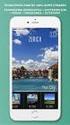 Εγχειρίδιο χρήσης Πώς να κατεβάσετε την εφαρμογή? 1. Ανοίξτε το App Store στην IOS ή Android συσκευή σας. 2. Αναζητήστε την εφαρμογή «LockSmart» και εγκαταστήστε την. Εγγραφή 1. Πατήστε δημιουργία λογαριασμού
Εγχειρίδιο χρήσης Πώς να κατεβάσετε την εφαρμογή? 1. Ανοίξτε το App Store στην IOS ή Android συσκευή σας. 2. Αναζητήστε την εφαρμογή «LockSmart» και εγκαταστήστε την. Εγγραφή 1. Πατήστε δημιουργία λογαριασμού
Mini DVR. Οδηγίες χρήσης MDS 660
 Mini DVR MDS 660 Βασικά χαρακτηριστικά Σύστημα ανίχνευσης κίνησης με ενσωματωμένο σύστημα καταγραφής εικόνας. Από τη στιγμή που ανιχνεύεται εισβολή στον επιτηρούμενο χώρο το αισθητήριο ανίχνευσης κίνησης
Mini DVR MDS 660 Βασικά χαρακτηριστικά Σύστημα ανίχνευσης κίνησης με ενσωματωμένο σύστημα καταγραφής εικόνας. Από τη στιγμή που ανιχνεύεται εισβολή στον επιτηρούμενο χώρο το αισθητήριο ανίχνευσης κίνησης
 Εγχειρίδιο Χρήσης Σελίδα 1 από 39 ΠΕΡΙΕΧΟΜΕΝΑ Colorado.... 3 Ήλιος και Σελήνη... 20 Ξεκινώντας... 4 Κυνήγι και ψάρεµα... 20 Εγκαθιστώντας τις µπαταρίες... 4 Προγραµµατισµός πορείας... 20 Ενεργοποίώντας
Εγχειρίδιο Χρήσης Σελίδα 1 από 39 ΠΕΡΙΕΧΟΜΕΝΑ Colorado.... 3 Ήλιος και Σελήνη... 20 Ξεκινώντας... 4 Κυνήγι και ψάρεµα... 20 Εγκαθιστώντας τις µπαταρίες... 4 Προγραµµατισµός πορείας... 20 Ενεργοποίώντας
Οδηγός χρήσης Connection Manager
 Οδηγός χρήσης Connection Manager Τεύχος 1.0 2 Περιεχόμενα Σχετικά με την εφαρμογή διαχείρισης συνδέσεων 3 Ξεκινώντας 3 Άνοιγμα της εφαρμογής διαχείρισης συνδέσεων 3 Προβολή της τρέχουσας κατάστασης σύνδεσης
Οδηγός χρήσης Connection Manager Τεύχος 1.0 2 Περιεχόμενα Σχετικά με την εφαρμογή διαχείρισης συνδέσεων 3 Ξεκινώντας 3 Άνοιγμα της εφαρμογής διαχείρισης συνδέσεων 3 Προβολή της τρέχουσας κατάστασης σύνδεσης
ΠΡΟΣΑΡΜΟΓΕΑ ΙΑΣ ΥΝ ΕΣΗΣ ΣΥΣΚΕΥ ΗΣ ΑΝΑΠΑΡΑΓΩΓΗΣ D. KS-PD500 Πριν χρησιμοποιήσετε αυτόν τον προσαρμογέα
 ΠΡΟΣΑΡΜΟΓΕΑ ΙΑΣ ΥΝ ΕΣΗΣ ΣΥΣΚΕΥ ΗΣ ΑΝΑΠΑΡΑΓΩΓΗΣ D. KS-PD500 Πριν χρησιμοποιήσετε αυτόν τον προσαρμογέα 1 Υποστηριζόμενοι δέκτες αυτοκινήτου της JVC Αυτός ο προσαρμογέας υποστηρίζει τους παρακάτω δέκτες
ΠΡΟΣΑΡΜΟΓΕΑ ΙΑΣ ΥΝ ΕΣΗΣ ΣΥΣΚΕΥ ΗΣ ΑΝΑΠΑΡΑΓΩΓΗΣ D. KS-PD500 Πριν χρησιμοποιήσετε αυτόν τον προσαρμογέα 1 Υποστηριζόμενοι δέκτες αυτοκινήτου της JVC Αυτός ο προσαρμογέας υποστηρίζει τους παρακάτω δέκτες
Χρήση της αναπαραγωγής ipod
 Χρήση της αναπαραγωγής ipod Χρήση της αναπαραγωγής ipod Μόλις συνδέσετε ένα ipod, μπορείτε να εκτελέσετε αναπαραγωγή αρχείων μουσικής ή βίντεο ipod. Με τη χρήση του δέκτη, μπορείτε να εκτελέσετε λειτουργίες
Χρήση της αναπαραγωγής ipod Χρήση της αναπαραγωγής ipod Μόλις συνδέσετε ένα ipod, μπορείτε να εκτελέσετε αναπαραγωγή αρχείων μουσικής ή βίντεο ipod. Με τη χρήση του δέκτη, μπορείτε να εκτελέσετε λειτουργίες
Δομή. 1 Πλήκτρα αυξομείωσης έντασης ήχου 7 Ηχεία 2 Θύρα Φόρτιση. 8 Πλήκτρο Home 3 Θύρα MicroUSB. 9 Είσοδος Κάρτας SD. 6 Μπροστινή κάμερα
 Γρήγορος Οδηγός, Δομή 1 2 3 4 5 6 7 7 8 6 10 11 1 Πλήκτρα αυξομείωσης έντασης ήχου 7 Ηχεία 2 Θύρα Φόρτιση 8 Πλήκτρο Home 3 Θύρα MicroUSB 9 Είσοδος Κάρτας SD 4 Υποδοχή ακουστικών 3.5mm 10 Πίσω κάμερα 5
Γρήγορος Οδηγός, Δομή 1 2 3 4 5 6 7 7 8 6 10 11 1 Πλήκτρα αυξομείωσης έντασης ήχου 7 Ηχεία 2 Θύρα Φόρτιση 8 Πλήκτρο Home 3 Θύρα MicroUSB 9 Είσοδος Κάρτας SD 4 Υποδοχή ακουστικών 3.5mm 10 Πίσω κάμερα 5
Stellarium Εγχειρίδιο Οδηγιών
 Προϋποθέσεις συστήματος: Windows (XP, Vista, 7) με DirectX 9.x και τελευταίες ServicePack ή MacOS X 10.3.x (ή υψηλότερη), κάρτα γραφικών 3D με υποστήριξη OpenGL, ελάχ. 512 MB RAM, 1 GB διαθέσιμος χώρος
Προϋποθέσεις συστήματος: Windows (XP, Vista, 7) με DirectX 9.x και τελευταίες ServicePack ή MacOS X 10.3.x (ή υψηλότερη), κάρτα γραφικών 3D με υποστήριξη OpenGL, ελάχ. 512 MB RAM, 1 GB διαθέσιμος χώρος
